由開箱華芸AS-302T出發搭載SEAGATE NAS HDD整合VIVOTEK IP8131W實測,不要懷疑NAS也可以上網還有XBMC不LAG。
^(I)^ 熊言熊語
PC、NB、智慧手機、平板電腦…,硬碟、SSD、儲存裝置、NAS…,CCD、Web-CAM、IP-CAM…,前面都是這些年來隨著科技演進所玩的科技大玩具。但也因為科技的進入家庭,形成了由工廠、公司、學校等生活領域進展到家庭的生活領域,而且在不知不覺中,大家不只數位化了自己,也應運而生的產生了延伸的數位生活環境與設備的需求!因此Big Data的被關注,海量資料的暴漲與湧入,這樣的課題因為數位家庭應用的需求被開發,這時候才是真正讓巨量資料炸開衝向雲端的時刻!
圖 A01 當NAS可以直接藉由HDMI介面對螢幕輸出的時候,表面看到的只是省下一顆螢幕的花費,但事實上如果整合得當、軟體支援夠強,那就又超越「NAS不只是NAS」的境界,這樣的口號已經無法描述NAS的應用進化的境界了。這時候會發現NAS裡結合IPCAM進行的安全監控錄影只是一個單元功能而已,再追求的就是成熟與進化的Surveillance操作,還有更為直覺與簡單的NAS應用與操作,注定在未來一段不短的時間之內NAS與大容量的NAS HDD會在家庭與公司行號扮演一個重要的”小角色”無誤!
還記得嗎?這次測試專題,台灣熊將它分成三個篇幅來寫,針對不同角度的切入提供大家參考。這包括一篇以IP8131W網路攝影機為出發點先行運用。再由單機運用增加NAS設備,然後整合NAS與利用磁碟陣列安全特性保存所錄的影片。還有一篇是透過網路供電的CC8130 PoE IP-CAM的簡單開箱。
這次相關系列測試專題如下:
由ASUSTOR NAS觀點出發搭載SEAGATE NAS HDD整合VIVOTEK IP8131W實測,含開箱AS-302T!
台灣熊與ViVoTek網路攝影機的第一次接觸,造型特殊的CC8130 PoE IPCAM簡單開箱分享!
由VIVOTEK網路攝影機出發搭配華芸AS-302T搭載SEAGATE NAS HDD,開箱IPCAM實測
^(I)^熊與您分享
除了上一單元熊言熊語提到的之外,之前的分享文中也提到由單機運用到增加NAS設備,然後整合NAS與利用磁碟陣列安全特性保存所錄的影片。而既然已導入NAS當然就可以再針對NAS的一些功能進行延伸的使用,這就是善加利用設備的觀念與原則。但是現在的NAS早已不是單純的NAS,功能早已達到您很難想像得範圍,所以因為範圍很廣,熊已測試分享不少的文章可以提供相當程度的應用方案與資訊您參考,當然也還在持續增加與累積這樣的分享文章中…因為NAS的功能、硬碟的容量還有相關的應用還在持續發展中…。
圖 A02 這篇就是由ASUSTOR AS-302T搭載兩顆4TB SEAGATE NAS HDD為主角,延續之前的ViVoTek IP8131W網路攝影機相關測試與應用延伸!還有AS-302T的開箱與華芸新推出ADM 2.0系統的簡單分享,更重要與新鮮的是…你看過NAS存相片、播影片…但是您看過用NAS上網嗎?所以這一篇分享記得不要錯過!
分以下單元分享:
※ASUSTOR AS-302T開箱與規格資訊
※導入新使用者經驗觀念的華芸ADM 2.0
※由NAS角度延續晶睿通訊IP8131W的應用與測試
※華芸NAS新系統ADM 2.0的相關畫面
※令人驚豔的ASUSTOR Portal免智慧螢幕一樣可上網
※希捷ST4000VN000 4TB*2(RAID 1)的AS-302T效能測試
※熊熊想說…
^(I)^ ASUSTOR AS-302T開箱與規格資訊
市面上NAS的機種真的是隨著NAS應用的多元化,也就如雨後春筍般的冒出不少。所以相信開箱文大家也看到覺得…就那樣咩~!但是相信NAS還可以選購遙控器的,那應該就不多了吧!今天開箱的主角華芸ASUStor AS-302T就是這樣的特別與眾不同,這樣做有甚麼特別的目的?企圖?嗯~就繼續看下去吧!
※包裝與規格
圖 A03-A04 AS-302T的包裝外觀及規格資訊,黑黑那一小盒就是專屬的遙控器喔!
中央處理器: Intel ATOM 1.6GHz Dual-Core Processor
記憶體大小: 1GB Memory DDR3
內部硬碟數: 2.5″ / 3.5″ SATA II/ III or SSD x 2 相容列表
外接硬碟介面: USB 3.0 x 2, USB 2.0 x 2
網路: Gigabit Ethernet x 1
輸出: HDMI 1.4a x1 、3.5mm 音源輸出
系統風扇: 70mm x 1 、紅外線接收器
輸入電壓: AC 100V to 240V / 2A
認證機構: FCC, CE, VCCI, BSMI, C-TICK
大小(高x寬x深): 163.5(H) x 108(W) x 230(D) mm
重量: 1.87 kg / 4.12lb
進一步詳細規格與周邊相容資訊可以參看官方網站或是代理商網站!
※AS-302T開箱
圖 A05-A06 開箱也順便把遙控器也一起開箱了,事實上華芸現在也提供一支app讓使用者也可以利用智慧手機與平板電腦等手持裝置進行遙控操作,這待會也會簡單的提到。
圖 A07-A09 這個遙控器設計的還不錯,簡單明確好操作,握持感也相當良好,使用兩顆AAA四號電池。在這裡也提醒一下,中央最上面的電源符號按鈕,在配合操作時也會拿來做為”跳出”的功能使用。
圖 A10 主角現身!右上角的小圓點就是紅外線接收器位置,asustor商標下面就是電源按鈕與指示燈。左邊下面USB 3.0插孔位置是一鍵COPY的按鈕。
圖 A11-A13 正面、側面與背面,三面視圖。
圖 A14 變壓器是台達電子工業生產的,INPUT AC 100~240V / 2A /50-60Hz,OUTPUT DC 12V / 5A 內正外負。
AS-302T是屬於2BAY的NAS,支援Single disk, JBOD, RAID 0, RAID 1。
優先建議是兼顧資料安全的RAID 1模式使用,也就是當採用2顆4TB硬碟的時候,你總共可以使用的容量還是4TB,因為資料會同時寫入這兩顆硬碟,所以兩顆的資料會完全相同,萬一有一顆故障只要把故障的HD拔下來換上新的就會自動將資料再寫進去。所以,這樣使用會比較安心!
^(I)^ 導入新使用者經驗觀念的華芸ADM 2.0
開完過後就是實際通電測試使用,先來看測試的組合!
圖 A15 除了AS-302T之外,SEAGATE NAS HDD專用硬碟也是不可或缺的主角之一。這裡使用的是兩顆ST4000VN000 4TB,實測就是以優先建議RAID 1磁碟陣列模式。
Seagate NAS HDD 是針對小型 NAS 系統需求而設計,為 1 到 5 Bay NAS 系統提供最佳效能與最大容量的儲存設備。針對全天候運作的 NAS 應用環境量身打造與精心測試,採用Seagate NASWorks技術,利用自訂的錯誤復原控制、電源設定和抗震功能,改善硬碟機的可靠性。以往NAS裝置都會建議採用7*24的企業級硬碟,優點當然就是5年保固與較佳的效能,但缺點就是貴森森。現在有了NAS HDD這樣的專用硬碟,就可以在可靠度與經濟性(預算)上取得平衡,價格較為親民保固也比消費級(5*8)硬碟的兩年多一年,效能上的表現已實測經驗來講都還算不錯,所以產品的定位與價位算是頗為明確,NAS與安全監控錄影都可以考慮使用。本次測試就是採用最大容量的4TB ST4000VN000硬碟兩顆 (http://www.seagate.com/tw/zh/internal-hard-drives/nas-drives/nas-hdd/) 。
圖 A16 配合之前的IPCAM測試進行,所以採用的是一般10-100 M的集線器,所以現在任何一般家庭的設備測出的成績應該都會比這個好。
圖 A17-A19 不囉嗦,直接上機測試,先測電力相關資訊。AS-302T空機 10W、裝載兩顆希捷4TB NAS專用硬碟ST4000VN000測得 22W / PF 0.49。
所以基本上整組使用在電力的消耗與負擔上是很低的。千瓦小時為一度,所以連續使用兩天(48小時)大概就是一度電的錢,一個月30天計算就是用了15度的電,所以在家庭電力上的費用算是很低的。也因此將家裡的資料儲存與家庭安全監控錄影都整合進來,相對漸少的其他設備的用電機會,省下的電說不定就夠支應這15度的電了。
接下來就是進入AS-302T的系統測試了!這裡我們採用直覺與隨意式的作法進行,藉由這樣的自然操作步驟,同時觀察使用者經驗與UI的成效,提供大家參考。
圖 A20 華芸AS-302T承襲一貫的無痛系統遷移特色 (可參考之前的相關文章https://twbear.cc/blog/post/96554361),台灣熊直接將以建置好的兩個硬碟裝入,正式開機後慣例檢查NAS韌體本版,這裡發現最新的版本是ADM 2.0.4.RBM1,我們就直接進行更新吧!
圖 A21-A22 更新過後除了立即設定為正體中文之外,直覺通常都是進設定逛一逛,AS-302T ADM 2.0多了一個多媒體模式,預設是Disable(未勾選)。
圖 A23-A24 想要啟用上面的多媒體模式就需要到App Central做相關的功能啟用,所以進App Central瞧瞧。以前的版本在App Central會預載安裝四個app,現在是完全沒有,改採使用者依需求選入!由圖A24中可以看到一個很特殊的app名稱 ASUSTOR Portal的多媒體app,既然是入口程式,就由他先下手給他試用看看吧!
圖 A25-A27 使用這些iT知識與觀念多一點的設備的時候,一般非資訊相關專業的使用者通常很頭痛,因為裝了A程式之後可能還需要做一些設定或是相關的B程式需要安裝,不然就不能使用,這也是之前很多設備不能普遍被一般家庭用戶所接受與採用的原因。但是這次不太一樣咯~華芸聽到使用者或是接受像熊一樣評測使用人員的聲音,這次看得出納入使用者經驗的設計改變,您先看圖、熊接著補充說明。
由上面的圖應該可以發現他明確提示你需要配合與導引您做該做的事,簡單的讓您回答”好”或”取消”。
圖 A28-A31 安裝相關app需要以ASUSTOR ID進行登入,ASUSTOR提出警示訊息告知,並導引依序註冊或是導引已註冊者登入,讓非專業使用者不會不知所措。
經過上面的程序之後,應該發現剛剛只是點擊ASUSTOR Portal進行安裝,然後被導引勾選啟用多媒體模式,接著以ASUSTOR ID登入,而現在卻看到AS-302T會自動將需要使用到的相關app自動選取並安裝!厲害吧!這裡就明確呈現出ASUSTOR ADM 2.0對使用者經驗的導入與UI設計相當的用心,值得鼓勵!
^(I)^ 由NAS角度延續晶睿通訊IP8131W的應用與測試
完成AS-302T的開箱與起始使用之後,先回頭切到原先的安全監控錄影主題。
觀察了這麼多年的使用者習慣,不難發現與理解很多人心裡的需求與對需求設備使用上的不安與不踏實。最好的方法當然是建議相信專業,將這些需求告訴專業人員,由專業人員一次幫您規劃、購買、施工到完整建置完成之後的使用教學與售後服務,優點當然就是方便、省事,而且通常都能符合需求,如過怕不懂被呼弄也通常只要先簡單看看像台灣熊分享的這些文章,就可以有稍微的知識可以理解專家做些甚麼,也可以預期到之後的功能大概如何,這樣是最好的,您自己省事、安心還會有一定程度的售後服務可以享受。
但上面的作法會有一個缺點,就是通常要一次到位。如果分次採購請專業人員來安裝,那每次的服務費用追加上去可能消費者會覺得很不划算。但是有時就是有需求,但需求不夠明確,或效用、需求是否符合無法立即評估,抑或預算無法一次編列,這時候只好分次採購,逐步安裝使用,就邊建置邊評估與在擴充。這時候,使用者就要多做一點功課,還有多運用網路資源看看這些開箱文與實際測試應用文,還有…多多利用有iT/MiS背景的代理商、總經銷或是原廠的客服部門。
延續之前分享的話題,在安全監控錄影的需求方面,如果考慮漸次安裝或是多功能需求的,就是這次系列分享文的主要分享對象!如果只是純粹需要而且一次到位的錄影監控使用者,就屬NVR+IPCAM的使用需求者,這個就請直接前往參考「簡易方便的四路環境與小型商務PoE安全監控方案-AVH0401領軍的組合」(https://twbear.cc/blog/post/101806777)與「安全監控也可以DIY,選對組合安裝完畢三分鐘開錄不是夢想!AVTECH加Netis搭WD硬碟篇。(https://twbear.cc/blog/post/101302109)」可以不必繼續往下看了,除非您也正想要評估是要採用NVR單一監控功能,或是此用NAS的多元多功能兼具安全監控錄影方案,那當然就是…讓我們繼續看下去!
圖 A32-A35 另一篇由IPCAM角度切入到NAS,這一篇就相反的由NAS的Security (surveillance )監控中心出發,
明顯UI也已經考量到觸控裝置的使用者操作經驗,APP的啟用採用撥切開關設計。而且啟用與移除等也已經非限制在特定頁面,明顯是模組開關的方式,這樣增加使用者的便利,再加上明確與足夠的中文說明,相信對正體中文的使用者會有更好的使用感受。
圖A36-A38 這是單獨進行安全監控的實測操作設定,所以與前一單元的啟用ASUSTOR Portal無關,所以回到ASUSTOR ADM 2.0的桌面只多一個監控中心圖示是正確的,因為不是每一個使用NAS的人都會直接採用AS-302T的HDMI接螢幕使用,所以這一單元還是採取單純與單一功能安裝做示範。
圖 A39 這是台灣熊實測的網路環境,裡面Mega-Pixel Network Camera與AS-302T-005C就是這篇的主角,ECS-L337-4770K的主機就是測試進行的PC操作主機。
圖 A40-A54 開啟Security (surveillance )監控中心,左上角還是標示為Surveillance Center,進入預設是四分割畫面,可以依需要調成單一大畫面。點擊「偏好設定」(A41)選用安裝精靈(A42),如果是預設有支援的IPCAM這裡就會逐步導引到安裝成功。但是這次採用的VIVOTEK IP8131W尚未通過ASUSTOR相容認證…XD,難道要放棄嗎?當然不是!這裡就順勢刻意改用手動的方式來進行安裝,所以選「確定」(A43),由圖A44之中選取IPCAM品牌與型號,這裡選取型號最接近的VIVOTEK FD8133,同時將IP:192.168.1.11與連接埠80輸入(A45),及IPCAM的使用者帳號(A47),順便將畫質與錄影排程、動作偵測警報等等設定一下。
最後點一下打勾的位置就完成新增攝影鏡頭的動作了!
圖 A55-A59 完成上面的動作偏好設定之後會回到Surveillance Center的主畫面(A55),點擊攝影機就可以看到即時影像已經呈現列表的小圖示窗與錄影中(A56),有提供詳細的日誌紀錄可查(A57),順便看一下四分割與單一大畫面,VIVOTEK IP8131W畫質真的錄得很清晰。
圖 A60-A63 回頭看一下目前所錄的格式是1280×800 / 30FPS,這是最高的模式。還有1280×720、640×400、320×200可以選用,FPS也可以選15,這樣可以節省一些錄影空間。
圖 A64-A66 回放也沒有問題,右邊會有日期可以選,底下綠色的部分就是有錄影的部分,可以視需要拖曳播放。
事實上,因為搭配的是ASUSTOR華芸的AS-302T,他有ASUSTOR Partal的功能,所以還可以直接利用HDMI接螢幕,利用Security (surveillance )監控中心或是XBMC來進行錄影檔回放的工作,真的很方便!加上AS-302T又有遙控器的設計,這時如果單一使用監控錄影功能,不就像使用NVR一樣的簡單與好操作。
圖 A67 同時ADM 2.0搭配ASUSTOR Partal還提供Remote Center功能,可以讓SmartPhone與平板電腦等智慧手持裝置充作遙控器來控制使用,便利與彈性就更凸顯出來。
接下來就針對華芸NAS新系統ADM 2.0與ASUSTOR Partal這秘密武器來測試與分享。
^(I)^ 華芸NAS新系統ADM 2.0的相關畫面
探究特殊與令人驚豔的功能之前,先回頭看ADM 2.0新系統的一些畫面,因為都是圖形呈現所以不難理解,所以只在重點處略加文字補充說明,設定等基本功能,請參考之前熊分享的文章,這一篇將重點擺在變動較大的App Central身上。
前面單元提到的ASUSTOR這次算是大躍進,雖然也許大家表面看到的畫面差異不是極大,但是依台灣熊的觀察他的內涵是提升很多的。其中外觀與觀念差異最大的是ASUSTOR Portal的部分,這個留在後面的單元再來測試與分享。其他的就是針對使用者經驗與使用者介面(UI)這種看不見的觀念軟實力上的改變,為台灣熊所注意與喝采,套句在進在臉書上學到的一個觀念「工程師總要把功能塞到滿滿滿,而設計師總愛做刪刪刪,如何恰得其份就是巧妙的關鍵所在。」,所以暨要讓NAS功能豐富,又要使用者使用得輕鬆,對於使用者的經驗觀念的導入及UI自然就是很重要的一環了,所以華芸這次的方向是對的,雖然一定還有進步的空間。
圖 A68-A70 前面提過不再重複,app的總數量提升也代表功能的再充實,這待會可以看到,先跳來看類別這一項,之前如果在一堆app或是需要拜請google大神詢問個別app的功能、或是想要建置xx需要oo,現在看到這樣的清楚明確分類應該會很開心,以功能導向方式分門別類,你就不用瞎猜盲試。
圖 A71-A80 NAS發展到以app為功能主導之後,除了基本的系統功能之外,功能的增減全交給app中心,然後由使用者來依需求選取使用。這時候,app數量與品質就有如NAS的戰力一般,所以接下來當然是看一下ADM 2.0之後ASUSTOR AS-302T有哪些app。
全部共分11頁,每頁12個app所以是總共有121個app! WoW ~ 還記得一年多前第一次接觸華芸的NAS,當時首創App Central印象中app總數90不到已經是相當齊全了,才隔一年來到121個…真是嚇人!當時熊說過NAS不只是NAS,現在不只如此,應該說發展下去NAS不只不是NAS而已,取代某些東西的功能悄悄的在發生…。
圖 A81 有些app還在Beta階段或是新版本修訂處於Beta階段,所以也分區列出,有些不喜歡使用Beta階段軟體的人就可以避開不用。
看到這邊應該是對AS-302T可以達到那些功能,又有哪些相對應的app可以為您所用,如果您不是需要使用ASUSTOR Portal的使用者,到這裡就可以針對您的需求進行評估,或是手邊已有ASUSTOR的NAS就可以決定要不要更新韌體與app這些東西了。
接下來的單元就是接回到開箱階段時,點擊ASUSTOR Portal進行安裝的後續測試咯!
^(I)^ 令人驚豔的ASUSTOR Portal免智慧螢幕一樣可上網
還記得前面圖A31吧!不記得沒關係,他就是點擊ASUSTOR Portal這個app之後,AS-302T自動會將相關執行這個功能需要的app都自動抓近來安裝,不用你費心一個一個去點擊安裝。
圖 A82-A84 這樣讓安裝智慧化與自動化才是降低使用障礙的好設計,圖A83就是這次完整測試所用到的一些app。
而進一步由圖A84 可以發現除監控中心之外增加的功能圖示只有ASUSTOR Portal與XBMC兩個而已,不是一堆頭都顯示在這裡,這對操作與使用是有幫助的。
分享到這裡也許有人會問,那一開始設定裡的那個「啟用多媒體模式」(A22)是做啥功能的?
熊就用實際行動說明比較快與實際!
當啟用多媒體模式模式並完成上述安裝過程之後,可以將AS-302T使用背面的HDMI接到您的HDMI螢幕或是電視,然後開啟您的電視(螢幕)與AS-302T…。
圖 A85-A86 沒錯開機會直接就會由電視(螢幕)顯示,而且不只可以使用華芸的遙控器,還可以插上USB介面的鍵盤與滑鼠操作使用。這就是ASUSTOR引以為傲的秘密武器ASUSTOR Portal,不像別家NAS只有利用項XBMC功能進行單純的多媒體播放。
Video A87 這是台灣熊第一次使用華芸的遙控器來操作ASUSTOR Portal的功能,裡面只有輸入文字與網址是使用USB鍵盤。這個入口也有ADM 2.0介面可以操作,換句話不用開另外一台電腦您就可以做NAS的管理,是不是也是省電的一種啊!
§
有驚訝嗎?熊家裡的螢幕不是SmartTV,所以原本還在傷腦筋…想說還不到三年的螢幕到底要不要換成智慧電視?又換了智慧電視之後使用會習慣嗎?萬一不習慣又白花錢了!還有即使換成智慧電視是不是還是需要一台NAS做家庭數位影音資料庫,那SmartTV與NAS之間的設定…會不會有相容性或是綁定的問題…,想到就躊躇不前。現在…哈哈哈~OK了,像這樣不但能觀看數位影音檔案,還可以成為全家的資料中心,而且等於有了磁碟陣列安全等級的NVR家庭數位安全監控錄影系統,還可以用Chrome上網與收看YouTube全家查資料或是同樂一下…好大的數位相框啊…!
對了!查詢資料的時候需要輸入中文,這時候就是所謂魔鬼藏在細節裡!
圖 A88想要使用鍵盤也可在 ASUSTOR Portal 底下的 chrome 輸入中文?請你跟熊這樣做:
1.請確認你已安裝有 ASUSTOR Portal
2.打開您的 TV.
3.從 Portal 進入 Chrome
4.在 Google webstore 中找 input 工具 「http://chrome.google.com/webstore/search/input 」
5.安裝免費的輸入工具 app
6.下載完後,會在網址列後方出現圖示,此時即可選取輸入法,進行中文輸入。
另外,是不是發現熊的ASUSTOR Portal右邊空了一個圖示…?事實上華芸仍然是持續不斷的進行研發、創新與整合,想要打造最適合小型辦公、商店與住家最適合的多功能NAS。所以他們的計畫中還要將Surveillance這監控錄影功能也直接在ASUSTOR Portal中提供一個入口,事實上這樣功能也感覺就齊全了。
圖 A89-A91 整合的路是艱辛與困難的,尤其是連一些播放的Codec(解碼器)也要整合進去,所以如果經由ASUSTOR Portal的ADM 2.0進入執行Security監控中心會發現不能回放錄影檔,這應該就是華芸技術人員還在努力克服的一部分問題吧。不過沒關係,台灣熊轉個彎,將存在NAS裡的錄影檔用XBMC來進行影片播放,一樣可以達到回放的效果。
Video A92 這一段測試就是將IPCAM錄存在AS-302T裡面的4種格式30 FPS影片(1280×800、1280×720、640×400、320×200)使用ASUSTOR Portal的XBMC功能進行播放的測試畫面,全程使用華芸搭配的遙控器操作,相當容易。
§
會將4種解析度影片一起播放目的是讓您可以了解之間的差異,然後依需求設定,這也是辛苦寫測試文的目的之一!
另外,網路上盛傳NAS利用XBMC播放HD1080P影片會Lag,甚至破圖或影音不同步所以也針對這一點做了一點測試與您分享。
Video A93 這段測試影片包含三段測試,第一段是電影Freeman預告片、之後是有導引字幕的快歌舞曲、最後是陳奕迅的抒情歌曲月球上的人片段…。
§
看過實測是不是發現符合使用者的需求,即便測試中故意進行上下移動操作也沒有看到Lag的畫面。
到這個單元,所有這次預定要進行的監控錄影、ASUSTOR Portal、NAS上網、鍵盤滑鼠與遙控器操作NAS,還有XBMC播放高清解析度多媒體影片測試,通通達成,這些應用測試經過與成果就提供大家參考咯!
下一單元就是比較生硬的效能測試的部分,也就是俗稱的跑分啦!想看的就繼續向前進吧!
^(I)^ 希捷ST4000VN000 4TB*2(RAID 1)的AS-302T效能測試
透過幾個測試程式對AS-302T與ST4000VN000 (4TB RAID 1)組合進行測試,測試的網路環境是在ASUS RT-N12 底下的D-Link Gigabit集線器接線進行。
圖 A94這次的測試平台是intel i7-4770K與 ECS精英的L337 GANK Z87H3-A2X GOLDEN主機板,採用PATRiOT PC3-19200-PV316G240C0K DDR3-2400 16GB與KingSton HyperX 240G SSD,及使用ThermalTake Chasar A71機殼搭配OCZ-FTY550W FATAL1TY 550W POWER的組合作為測試平台。喔~還有老舊的GTX-465與使用Windows 7 64位元系統。
圖 A95 NAS 網路傳輸測試,分別進行4000MB、1000MB、400MB、100MB等四種容量。
為方便閱讀與比較,將平均值羅列如下:
Running a 4000MB file write/read on drive T: 5 times…
——————————
Average (W): 77.95 MB/sec
——————————
Average (R): 91.38 MB/sec
——————————
Running a 1000MB file write/read on drive T: 5 times…
——————————
Average (W): 84.30 MB/sec
——————————
Average (R): 114.16 MB/sec
——————————
Running a 400MB file write/read on drive T: 5 times…
——————————
Average (W): 80.43 MB/sec
——————————
Average (R): 117.19 MB/sec
——————————
Running a 100MB file write/read on drive T: 5 times…
——————————
Average (W): 77.64 MB/sec
——————————
Average (R): 117.41 MB/sec
——————————
寫入的表現平均就在80 MB/sec以上、讀取110 MB/sec,都呈現平穩與還不錯的成績(以上測試均在內、外網路通暢情形下進行,不排除有其他網路訊號干擾之可能)。
圖 A96 另外再利用intel家的測試程式來測試測試!
數據呈現Video播放速度分別有84.5 / 96 / 110.2 MB/s 這應該是不Lag的原因之一吧!
但數據中有幾項不合常理就是 HD video Record 4539.7 還有 File copy to NAS 3839.4 …、Photo Album 8.7…,所以這項測試暫時就看看就好,台灣熊有機會在以此篇文章請教intel技術人員,看看是否是因為測試軟體版本還是其他參數需要設定,有進一步消息再回頭跟大家分享。
^(I)^熊熊想說…
這一系列的分享文,到這一篇「由ASUSTOR NAS觀點出發搭載SEAGATE NAS HDD整合VIVOTEK IP8131W實測,含AS-302T開箱。」算是告一個段落,本篇由NAS出發來整合IPCAM進行監控錄影,其中凸顯的就是設定的變通,還有更重要的是產品之間的相容性。這也與「台灣熊與ViVoTek網路攝影機的第一次接觸,造型特殊的CC8130 PoE IPCAM簡單開箱分享!(https://twbear.cc/blog/post/102386935 )」寫這一篇文章時發生的是類似的情形,也就是要先了解使用的環境,再依需求來調配設備組合,才不會發生無法正確使用的情形。不過話又說回來,目前國內不管是VIVOTEK還是ASUSTOR等AQST等NAS或是AVTECH等監控業者,還有像是星盟科技等代理商在技術支援上都頗為積極,所以不管是售前與售後服務都還不錯,如果沒有找專將幫你整合,那就自己勤勞一點到這幾家公司的網站多了解一下,也可以播客服專線進去詢問,現在是所謂的買方市場,就有這樣的好處。
當然就算真的遇到IPCAM與舊的NAS格格不入,也沒關係!這一篇「由ViVoTek網路攝影機出發搭配華芸AS-302T搭載SEAGATE NAS HDD,開箱IPCAM實測 ( https://twbear.cc/blog/post/102537652 )」由IPCAM角度出發的文章,示範的就是獨立IPCAM搭PC使用,還可以利用像VIVOTEK的VMS軟體來進行監控錄影,結合NAS或是單獨使用都沒問題。
文章最後除了累是一定的以外,就是滿滿的經驗累積與收穫,尤其看到這次ASUSTOR推出像ASUSTOR Portal,衍生出NAS本機播放等一些新的玩法…更正”用法”。然後融入更多使用者經驗與UI設計,產出更好的分類與操作及一些個人化設定的開放。還有多了可以選購的紅外線遙控器,還有免費的AiRemote可以讓手機也成為實體的紅外線遙控器(機體需有紅外線設備),而且經過實際的操作裝上鍵盤與滑鼠這台NAS就直接可以操作與進行上網等功能…。以上種種雖還不到可以大喊「太神奇了~傑克!」,但也已經夠讓台灣熊興奮的了。
這一篇分享就到這裡咯~下一篇分享見啦!
^(I)^參考資料:
時尚流行美觀小巧的altek Cubic無線智慧型相機體驗試拍心得分享
由VIVOTEK網路攝影機出發搭配華芸AS-302T搭載SEAGATE NAS HDD,開箱IPCAM實測
輕鬆調教提升性能很容易,精英Z87H3-A2X搭i7-4770K超頻含金士頓KHX24C11T3K2/16X開箱加馬力!
玩過FATAL1TY聯名主機板,這次終於有機會玩FATAL1TY聯名的OCZ 550W POWER開箱測試分享!
玩家建構進可攻退可守的旗艦組合-開箱intel i7-4770K搭ECS Z87H3-A2X簡單分享
走專業筆電路線,微星「遊戲玩家電競筆電」與「繪圖行動工作站筆電」,請依需要服用,若不知何者最適合,建議兩帖同時服用後再行決定。
簡易方便的四路環境與小型商務PoE安全監控方案-AVH0401領軍的組合
安全監控也可以DIY,選對組合安裝完畢三分鐘開錄不是夢想!AVTECH加Netis搭WD硬碟篇。
AVTECH媽咪安心機AVN812無線雙網路攝影機開箱實測,便利與彈性兼具安全監控更可靠!
儲存市場戰火再起,希捷推出NAS專用硬碟由星盟科技先發上場!



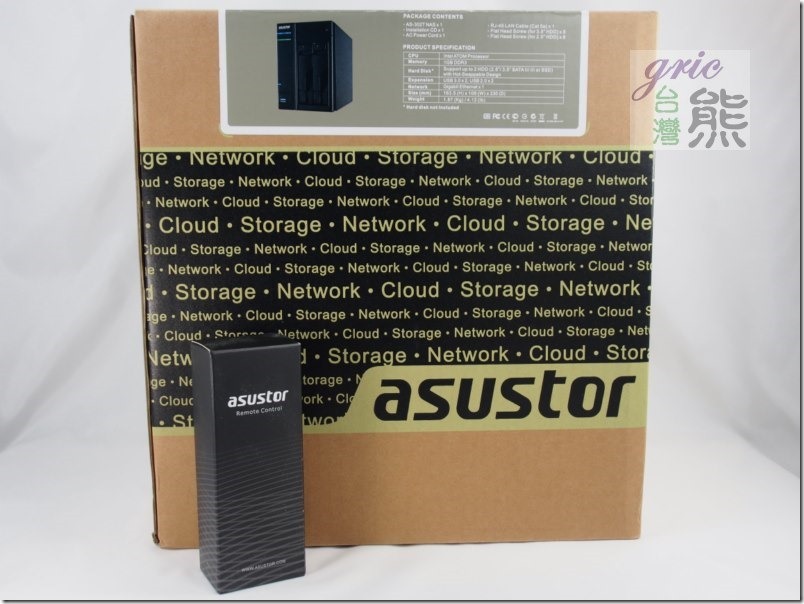
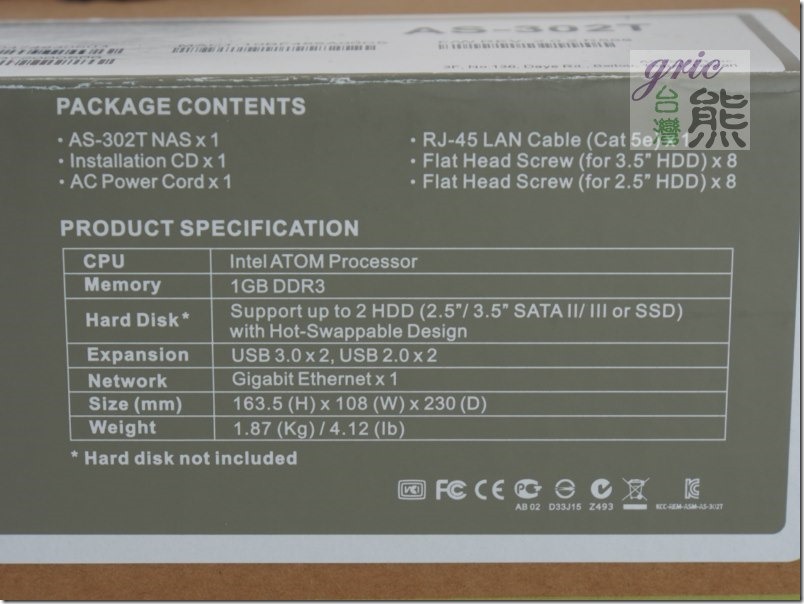















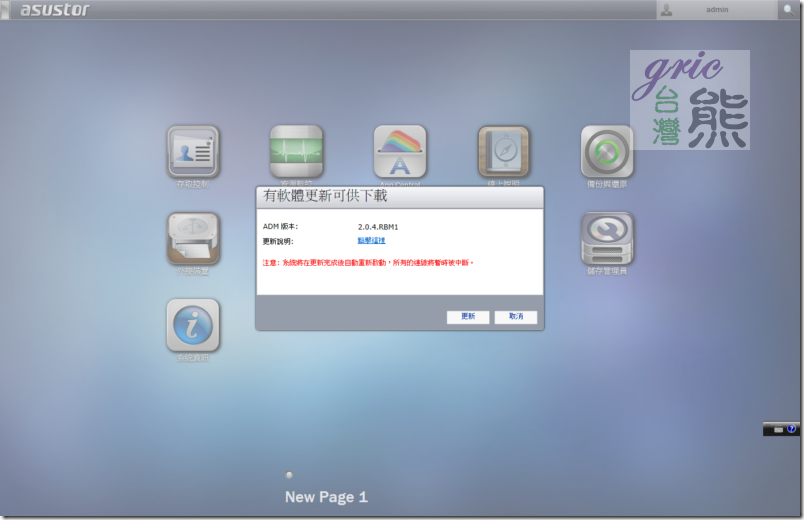
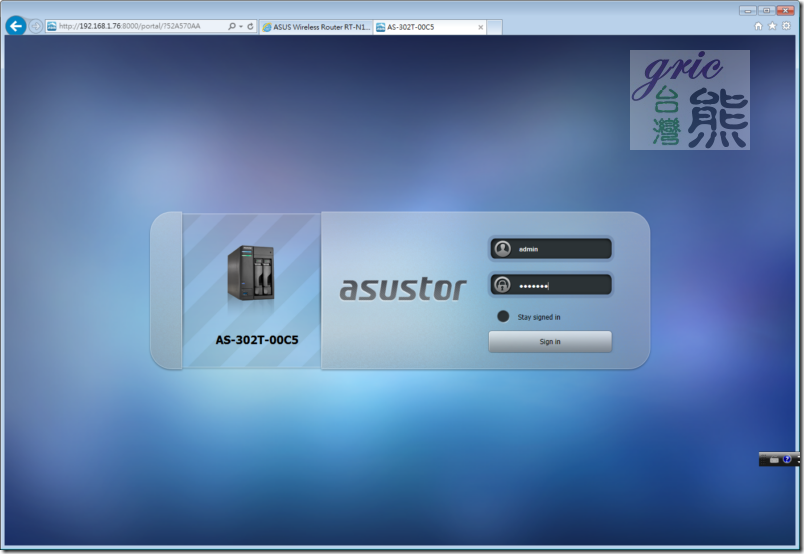
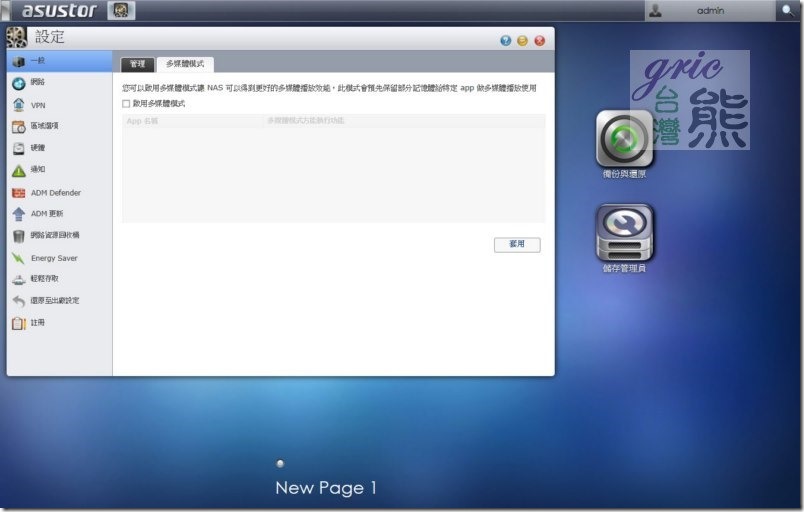
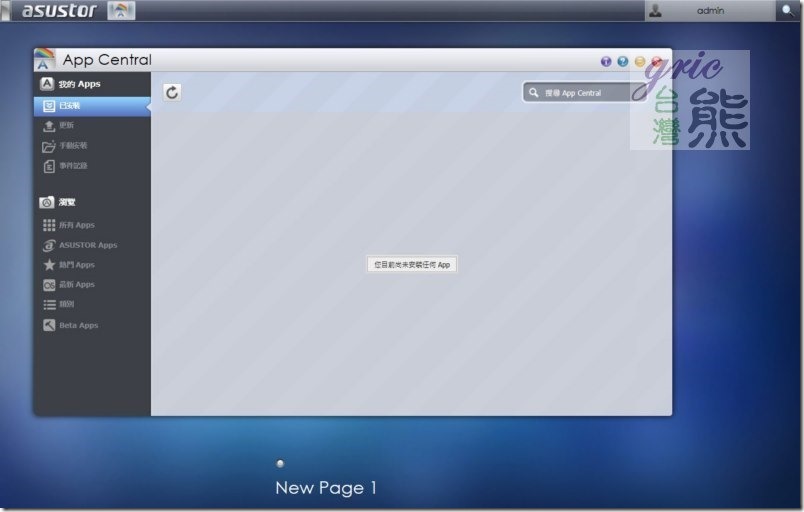
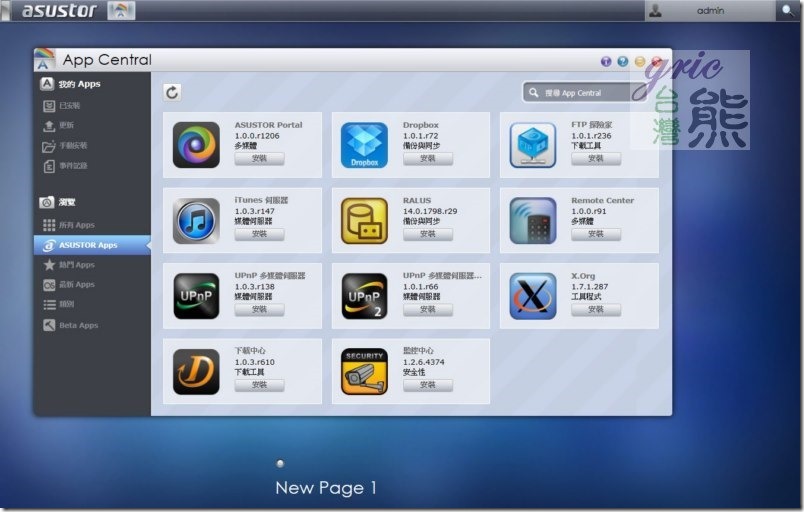
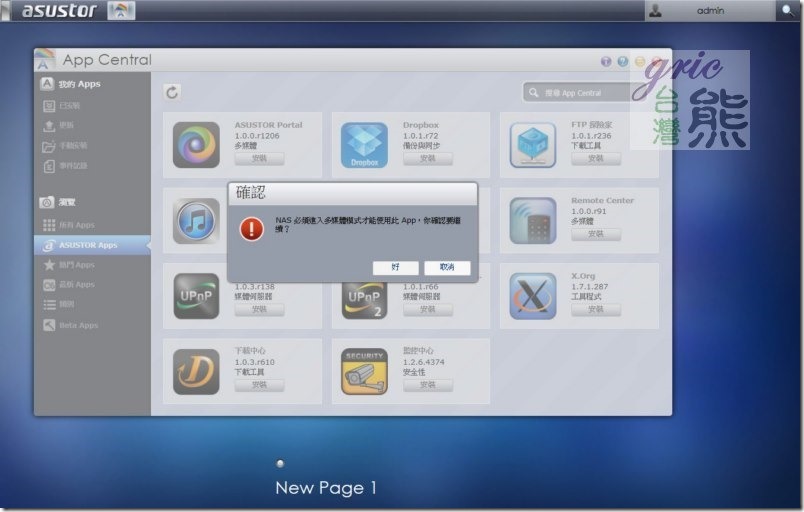
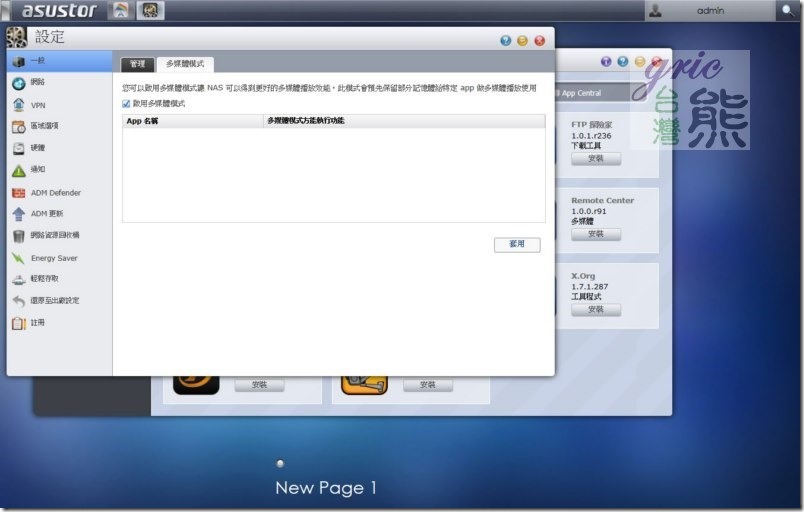
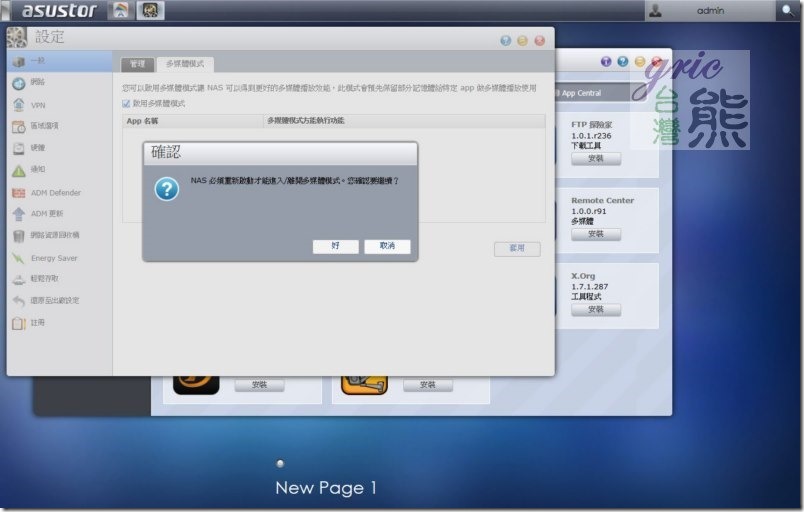
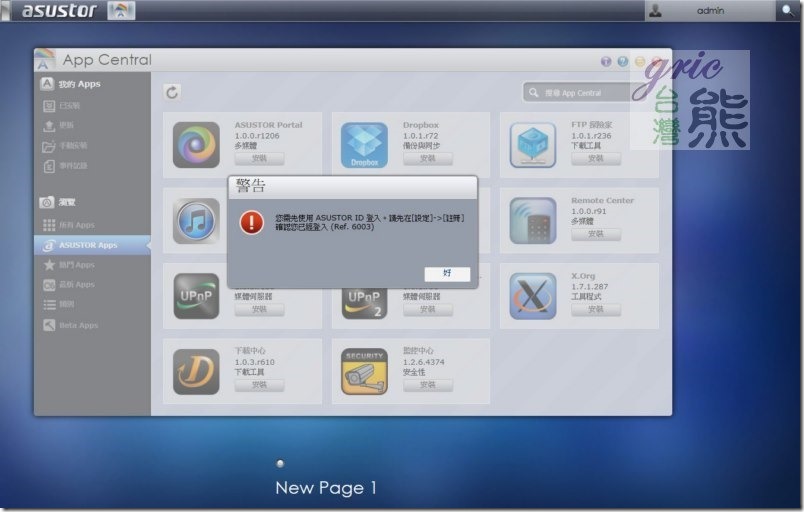
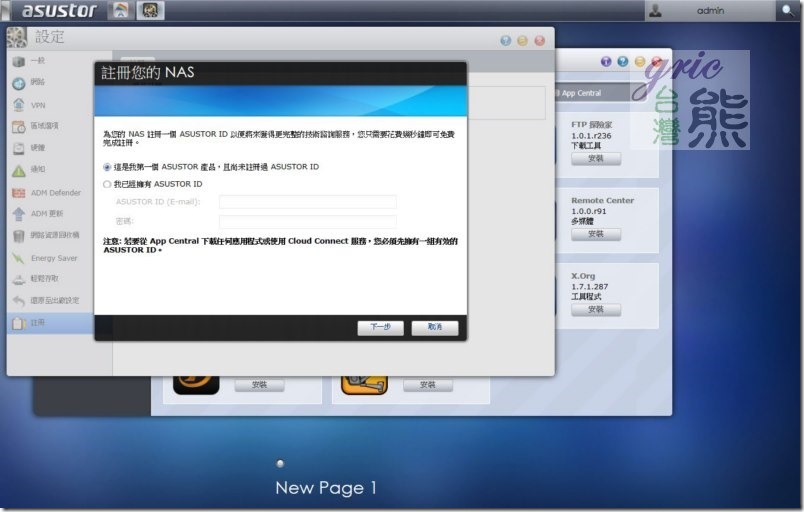
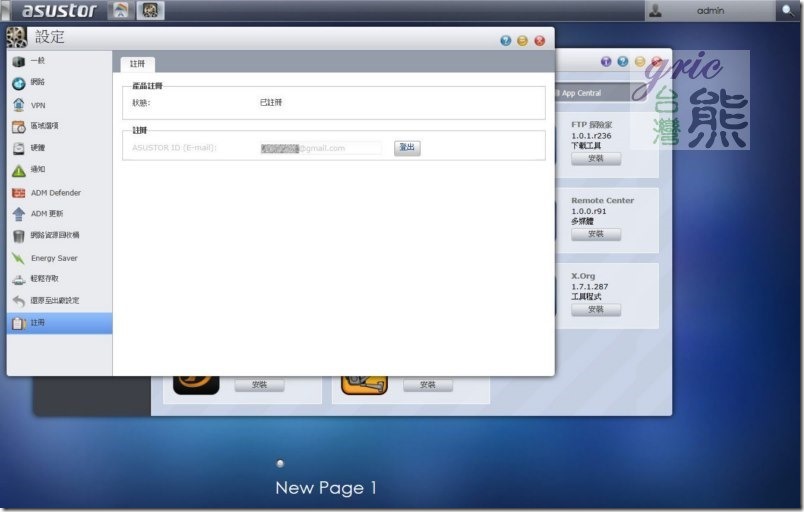
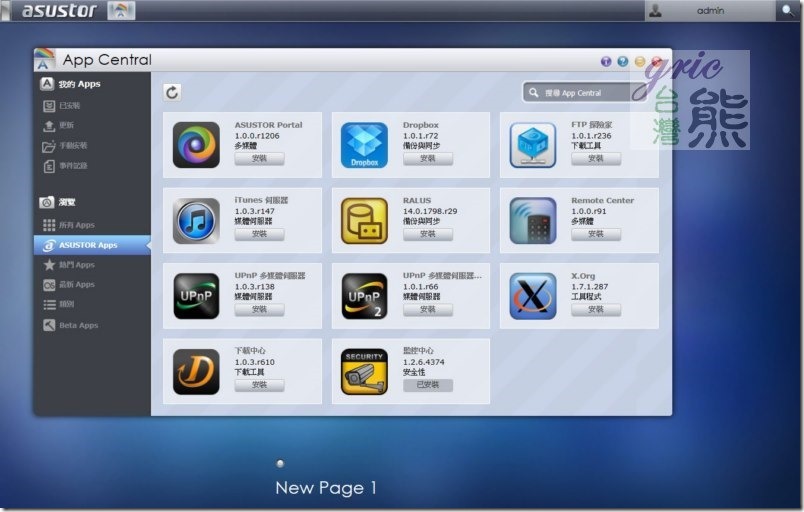
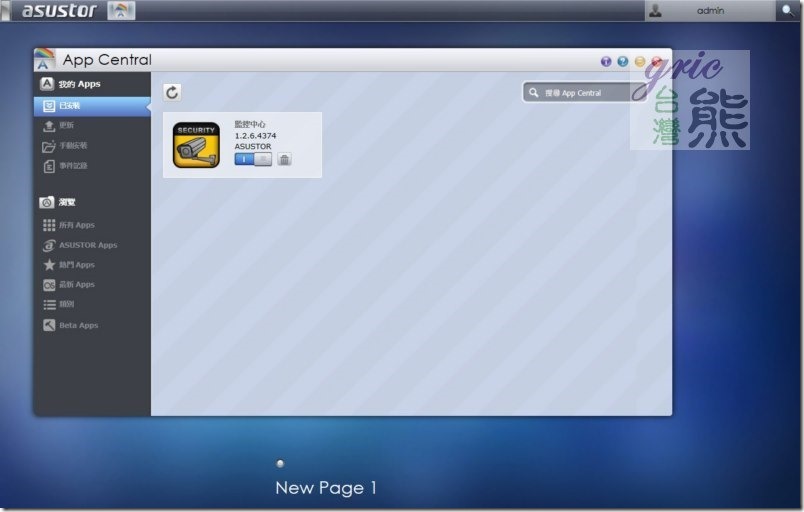
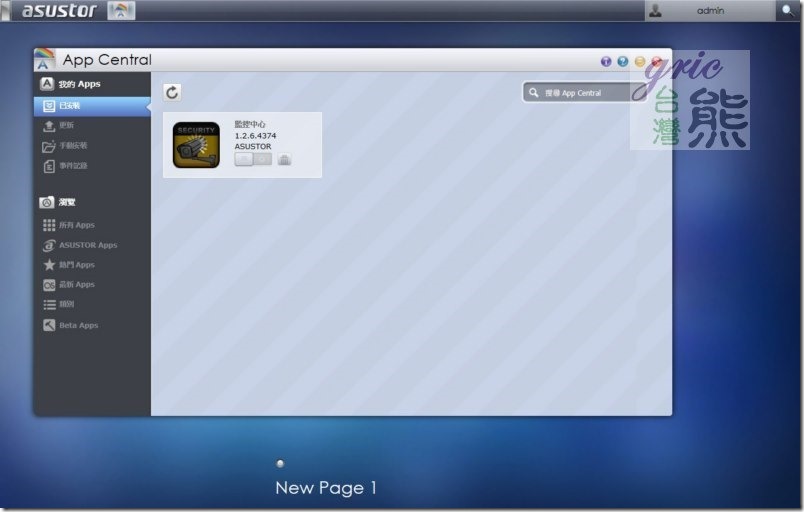
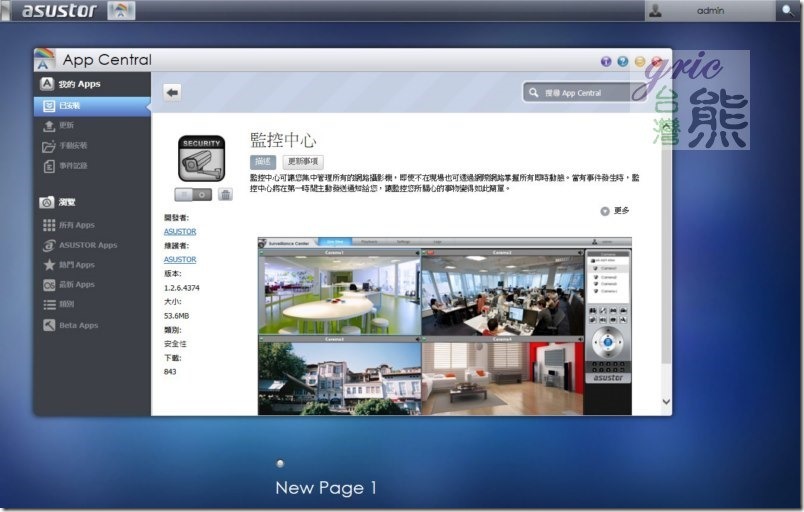
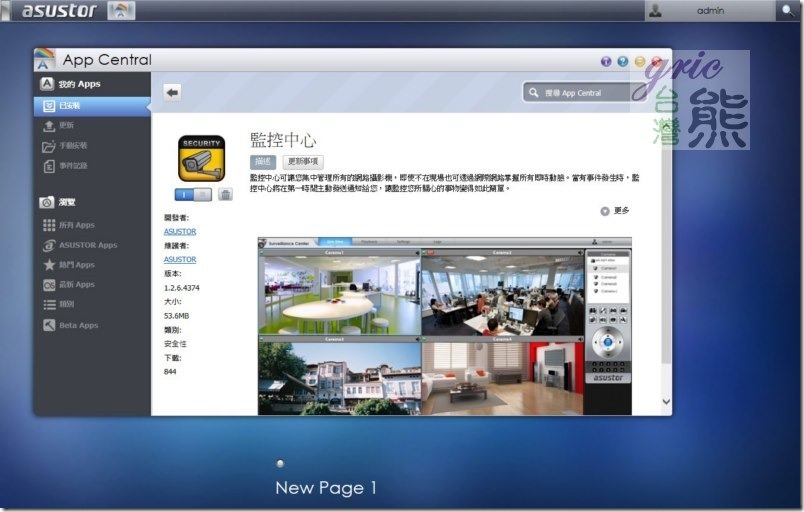
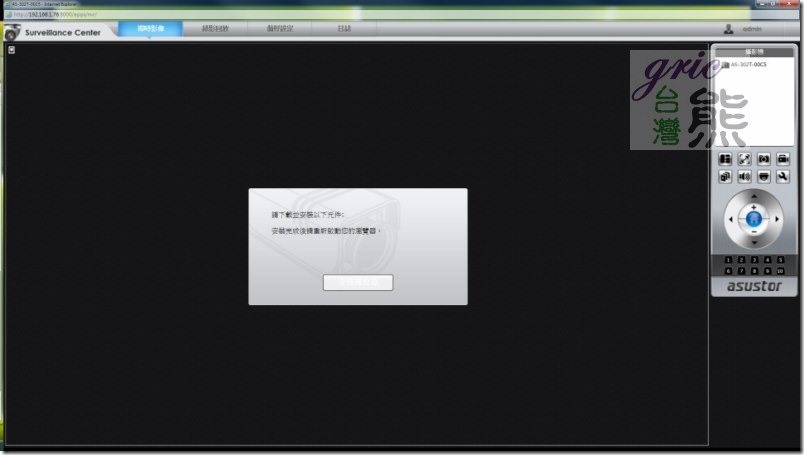
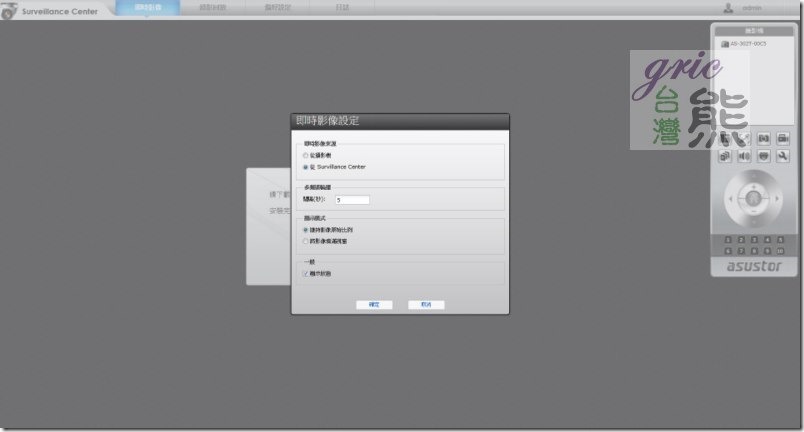
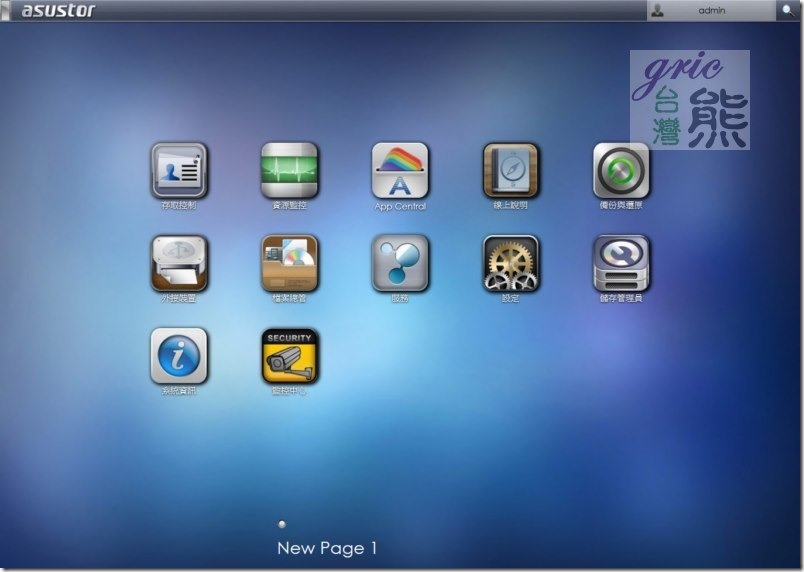
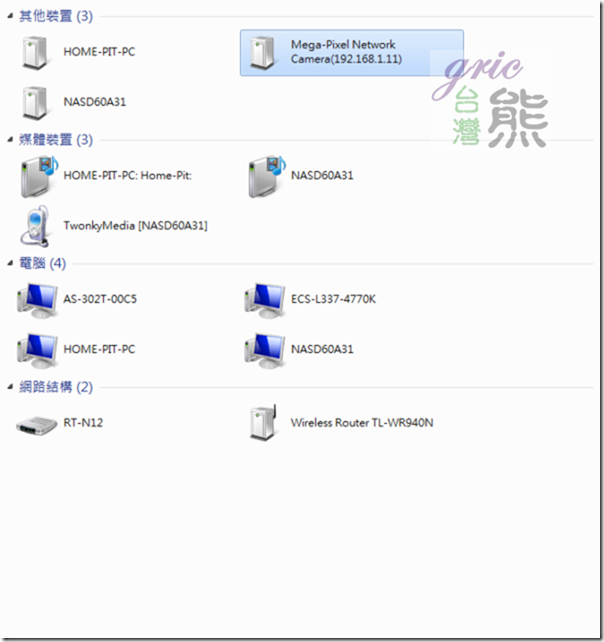
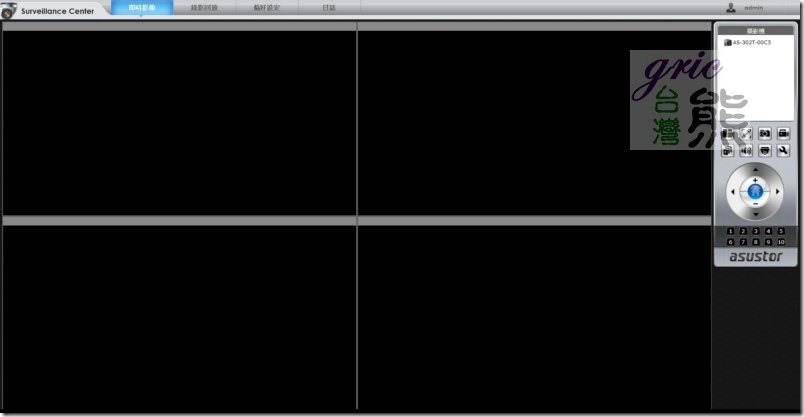
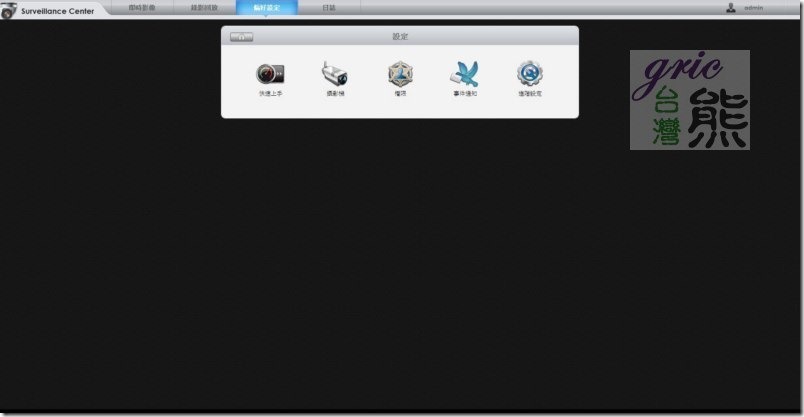
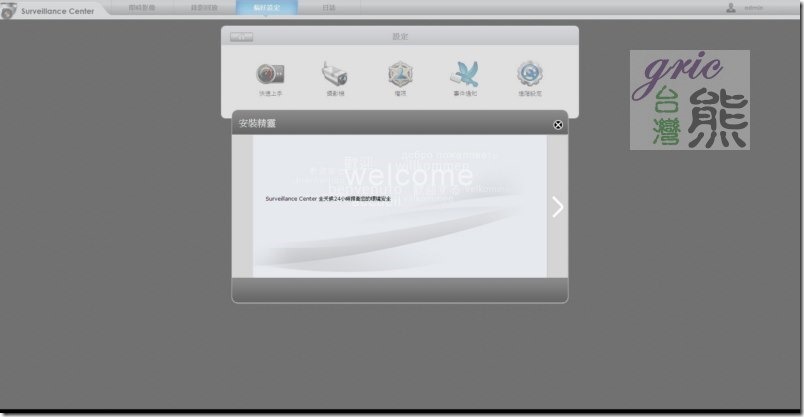
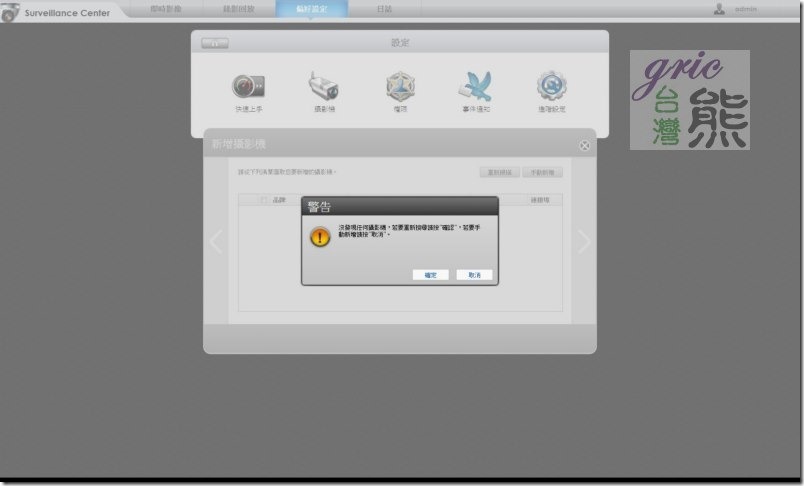
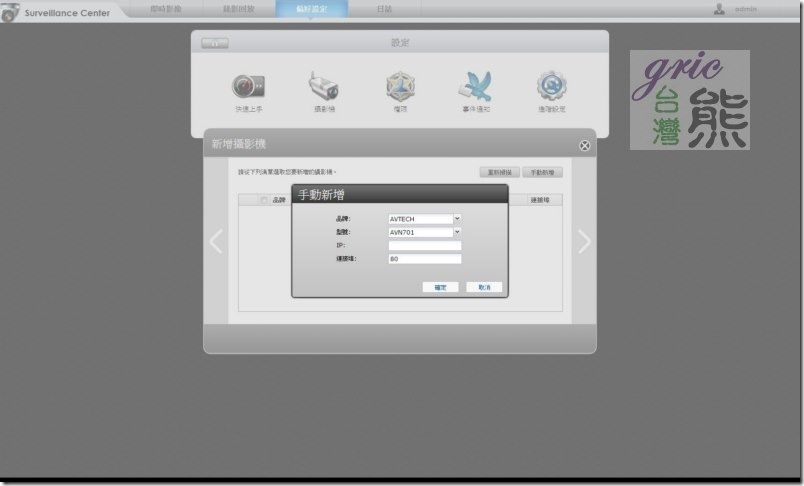
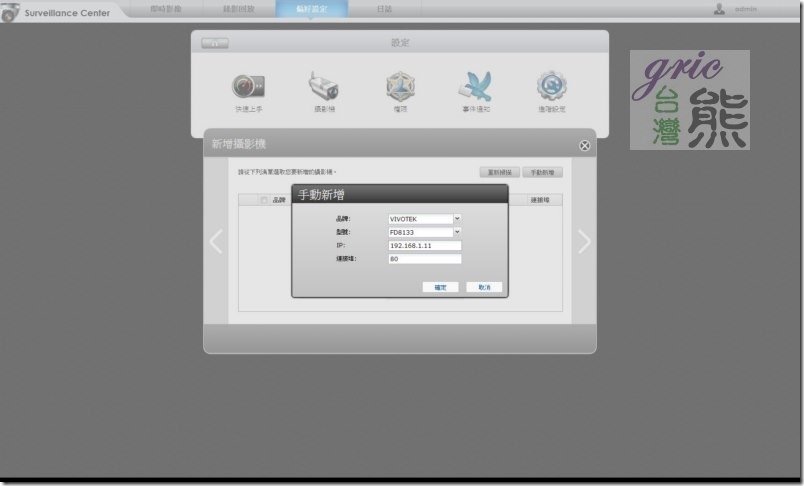
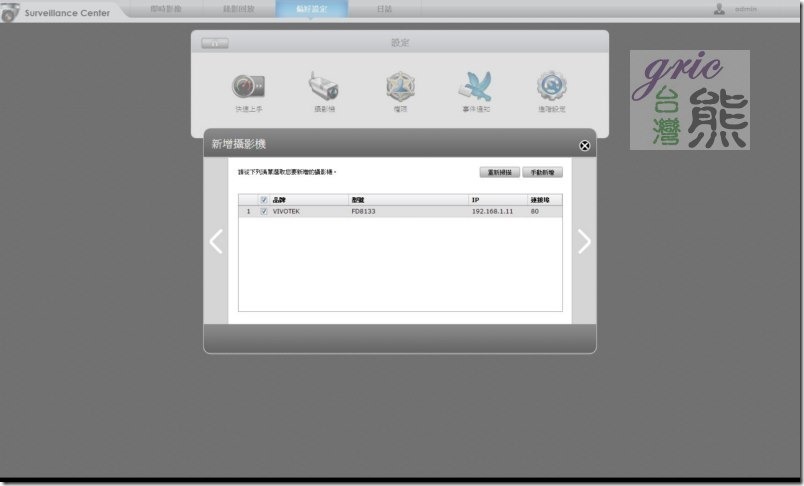
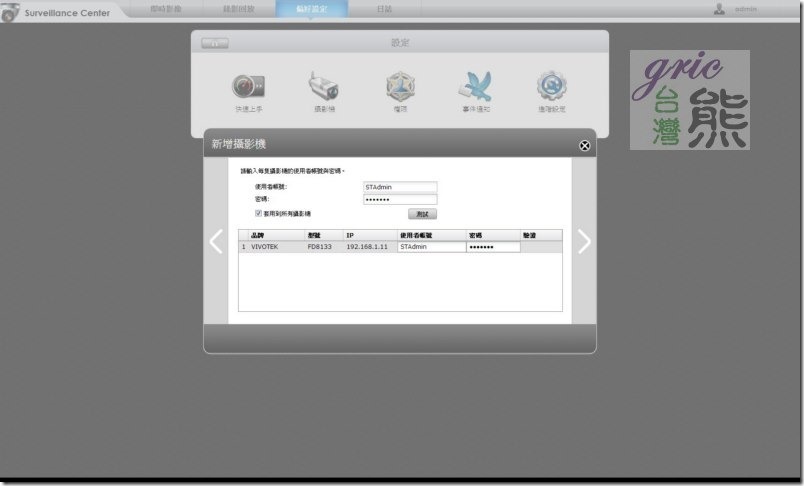
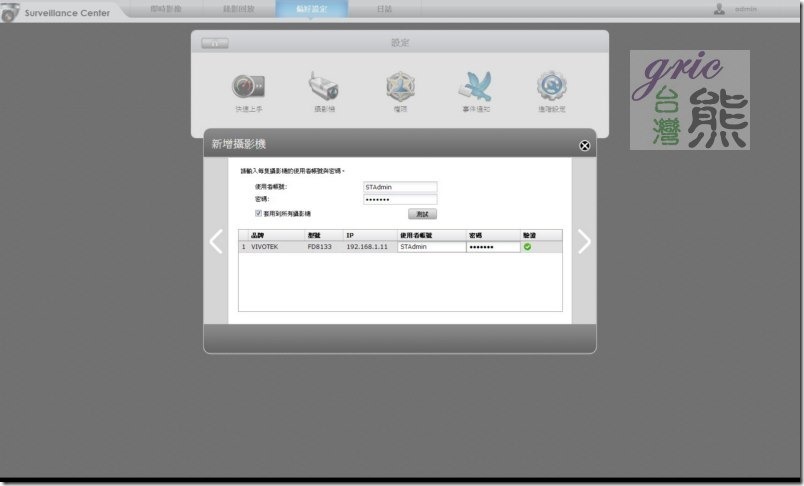
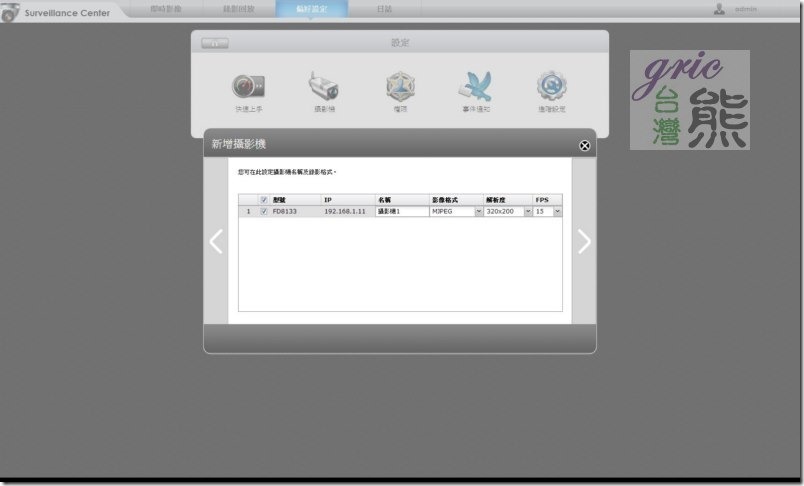
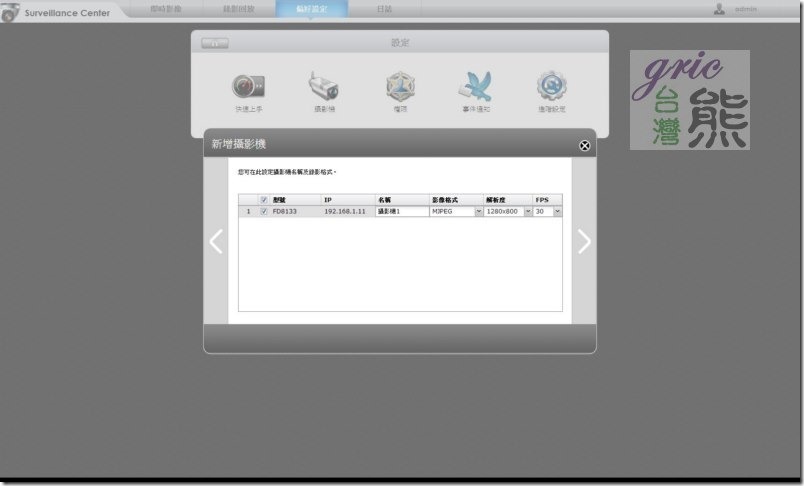
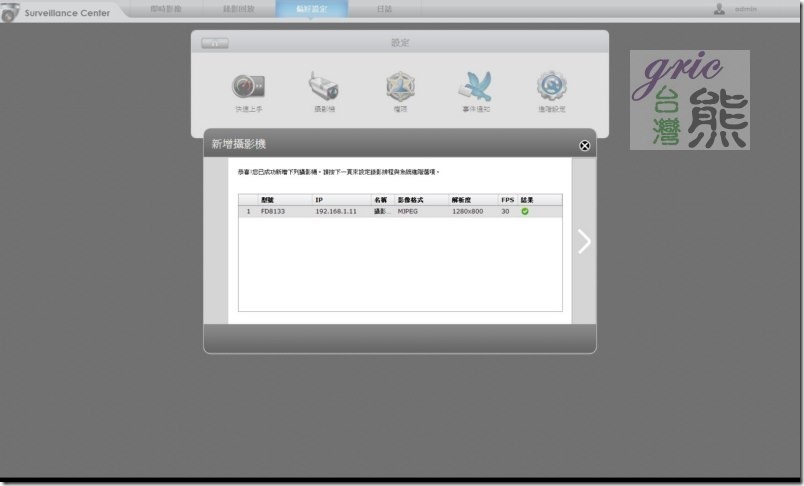
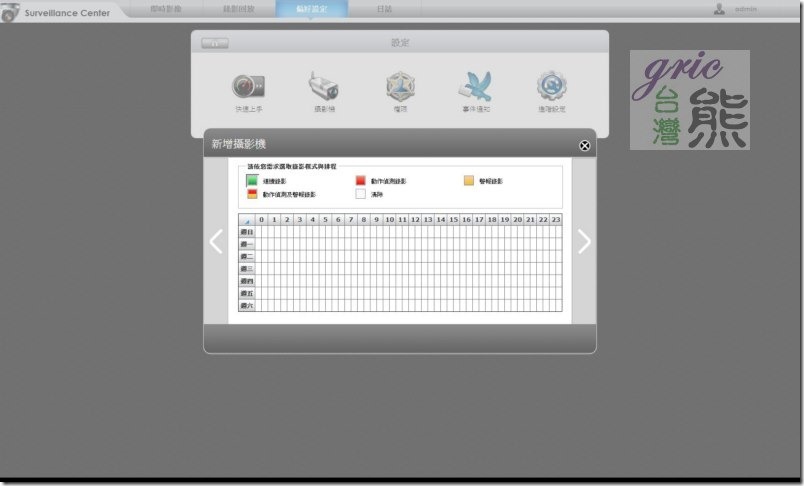
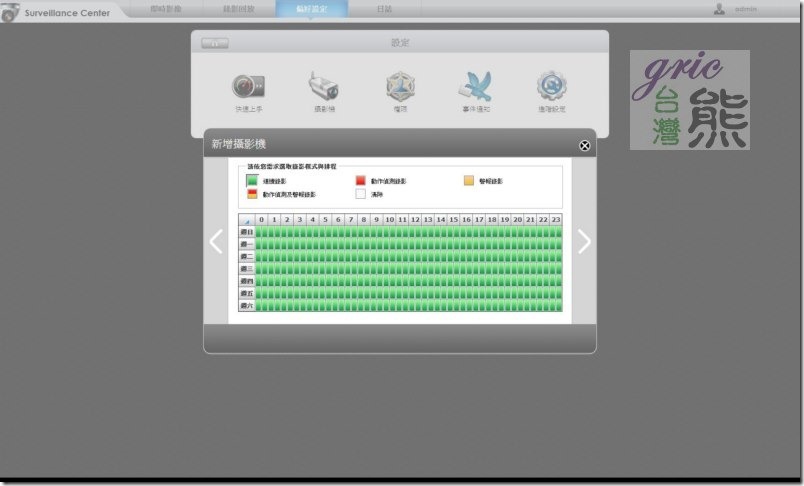
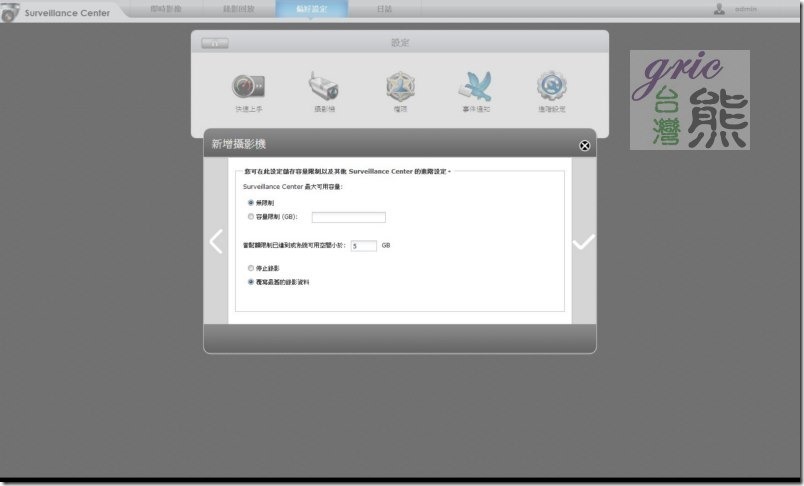
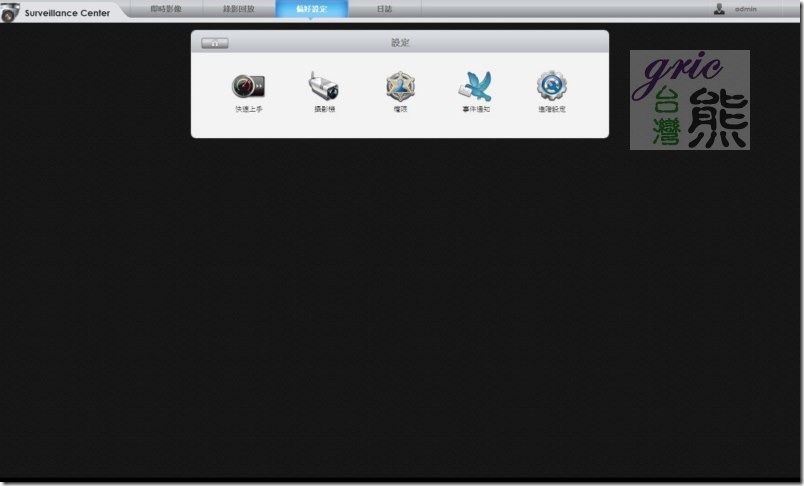
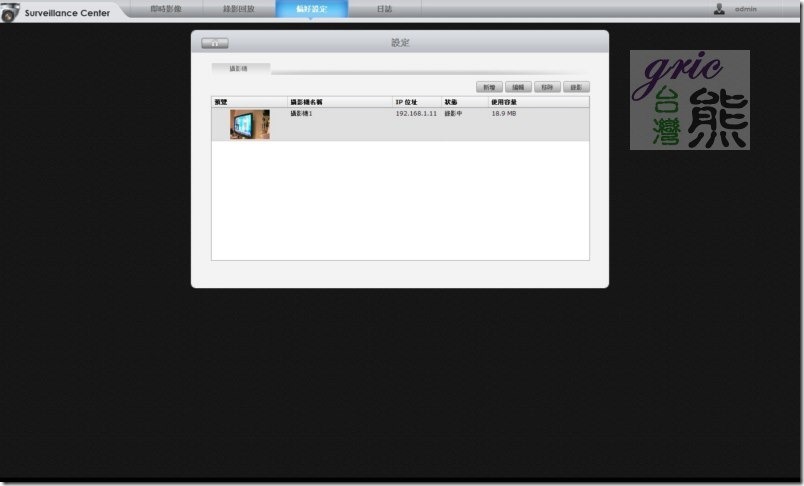
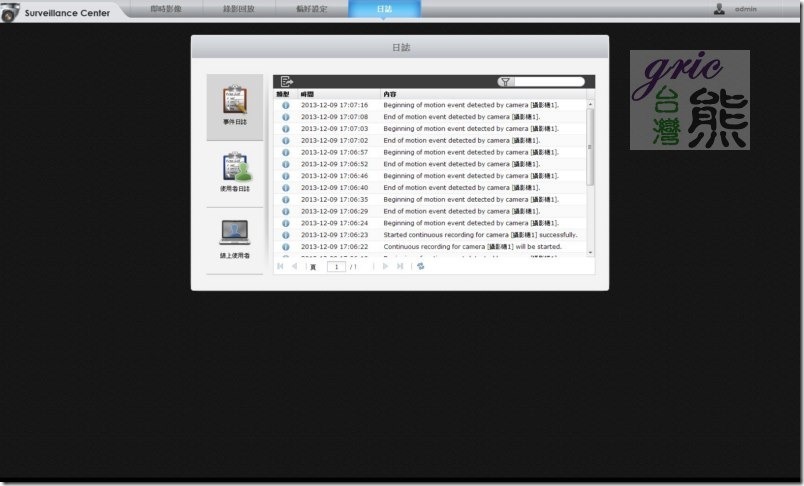
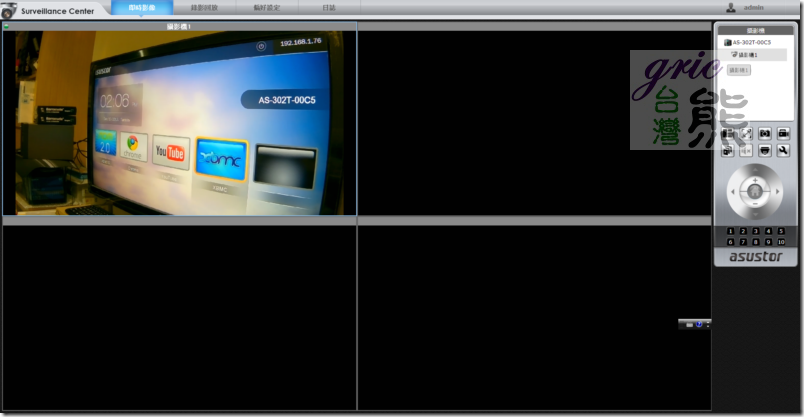

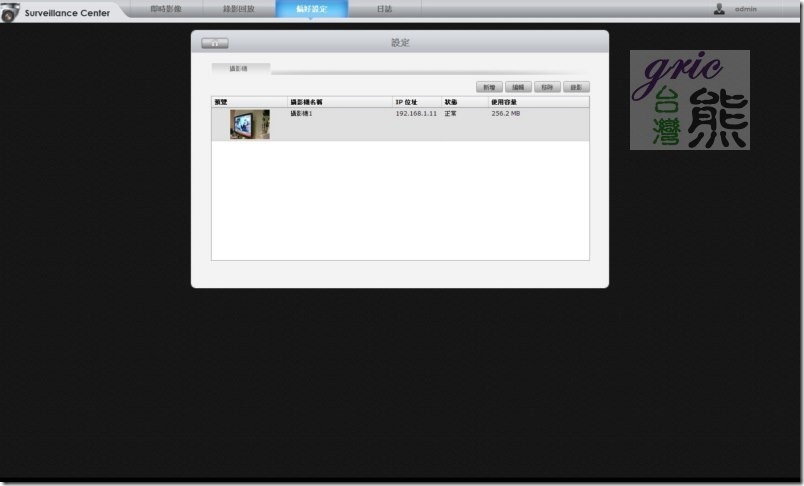
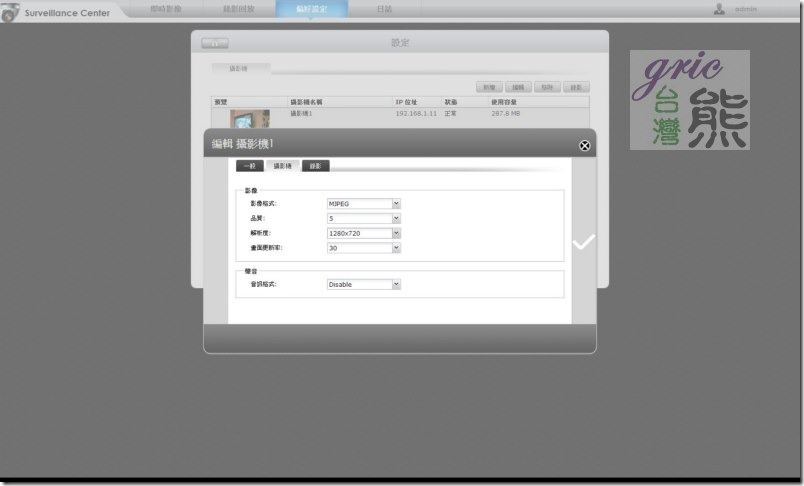
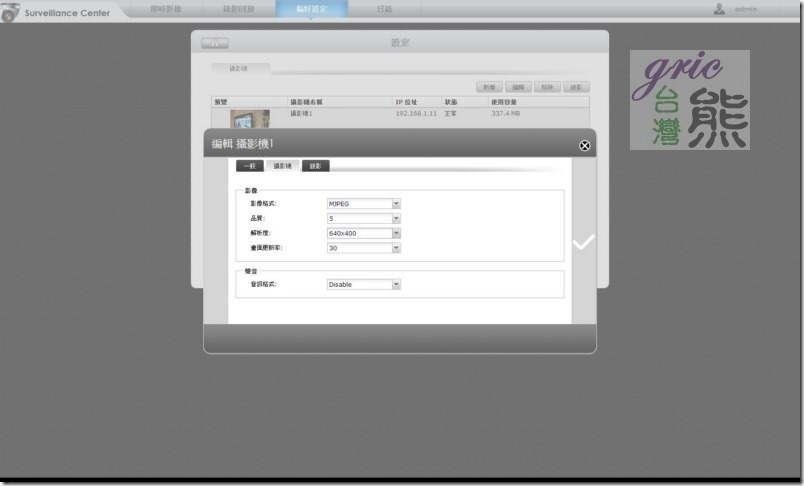
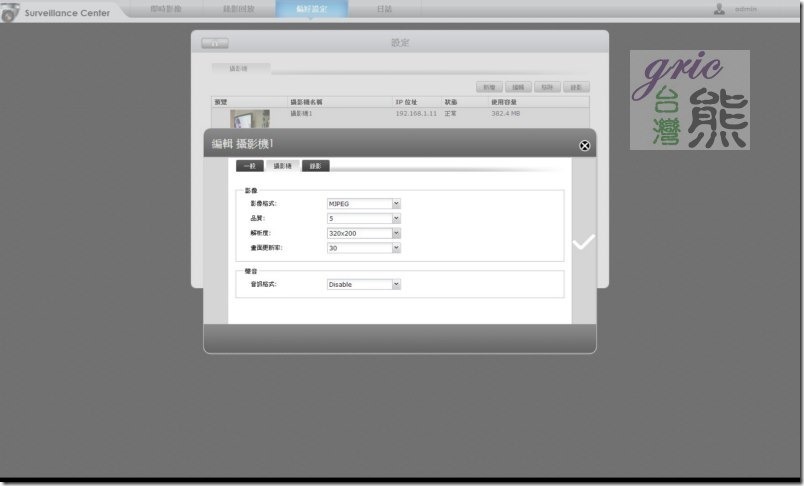
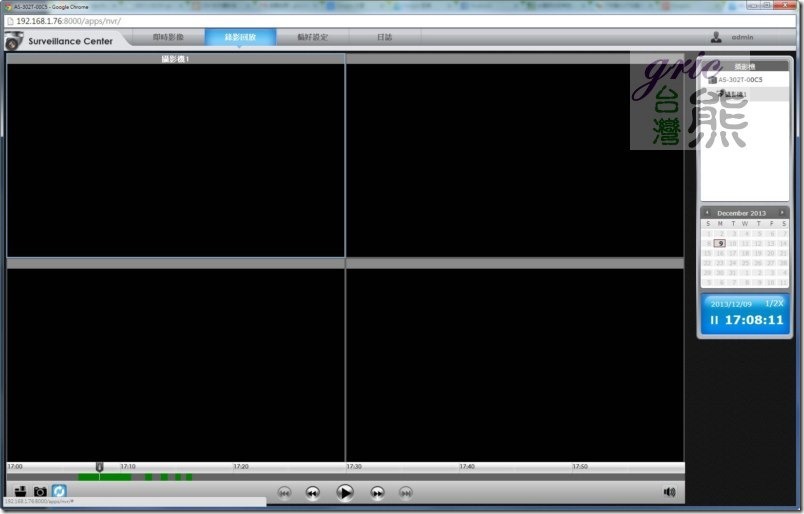
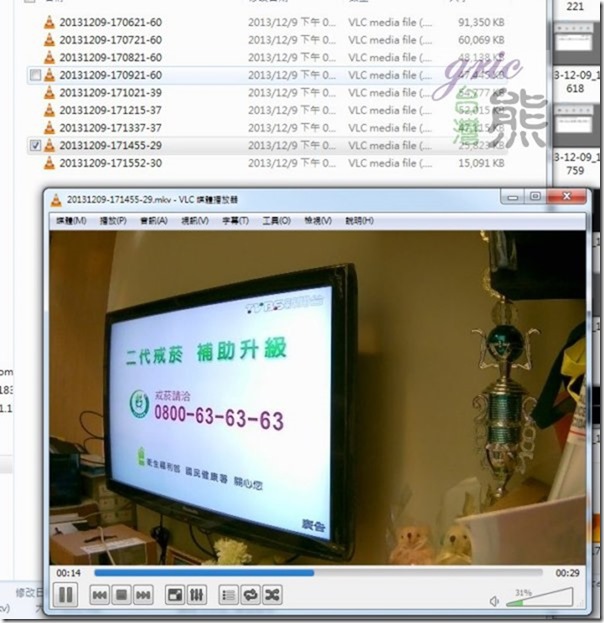
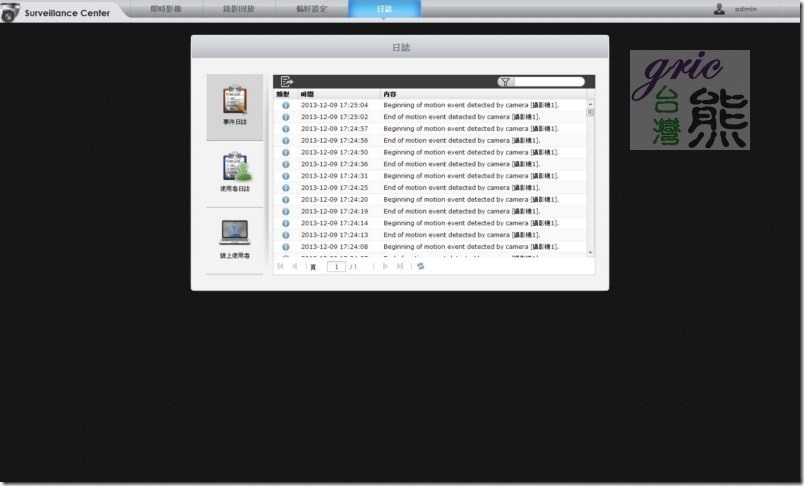
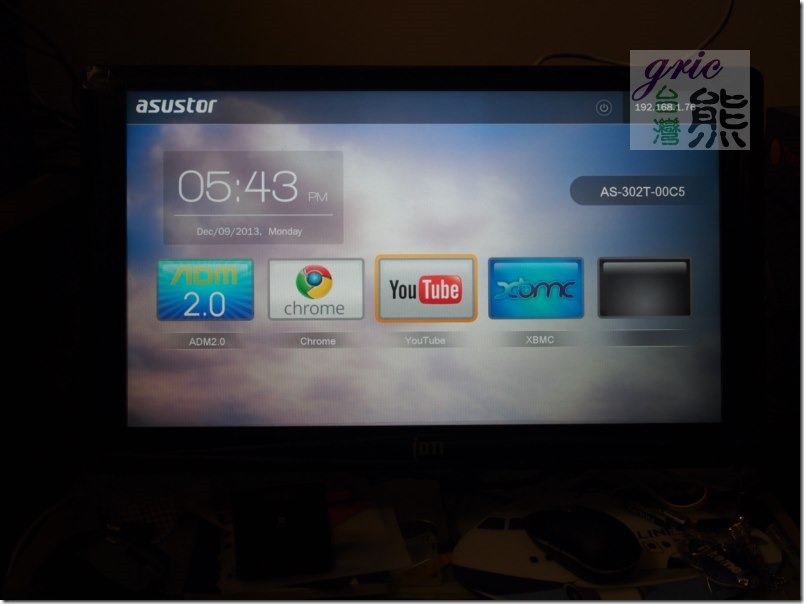
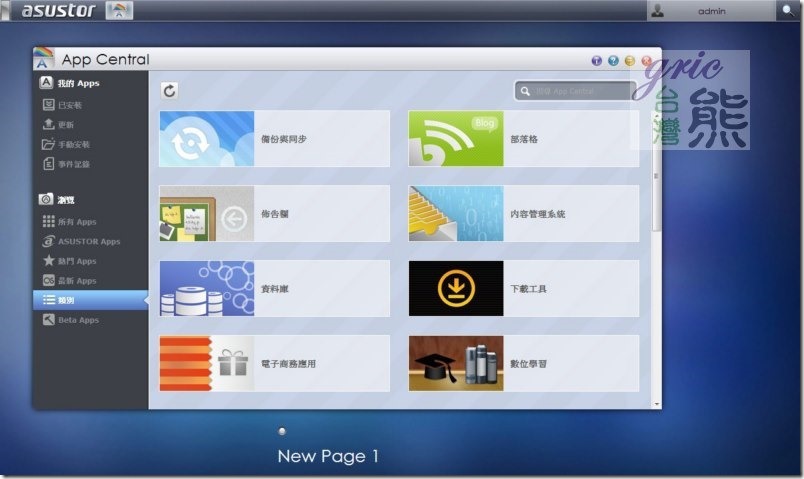
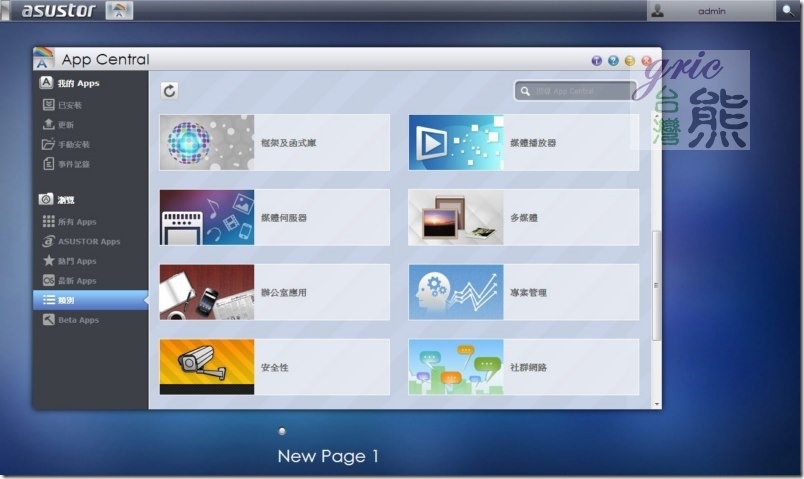
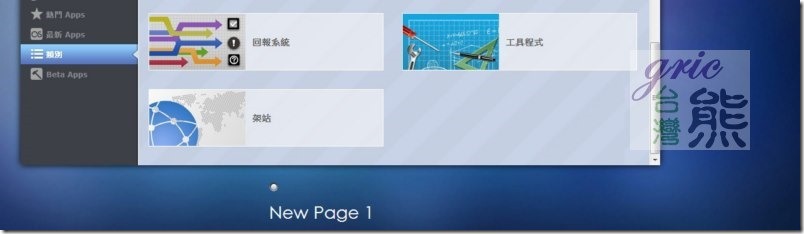
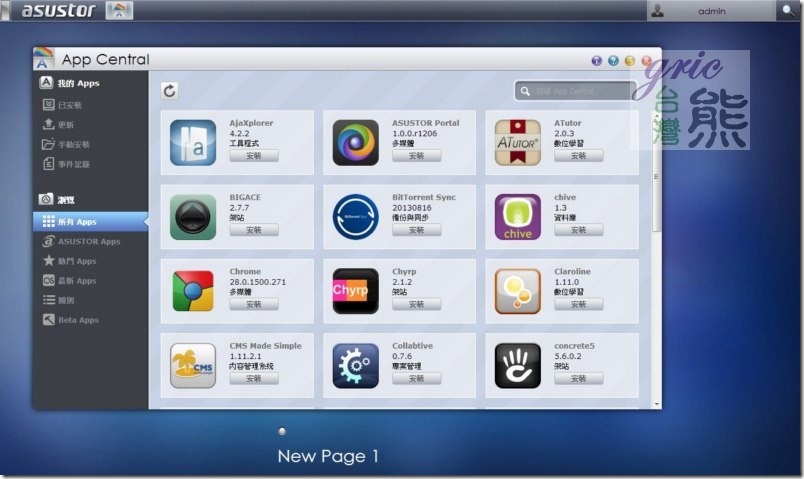
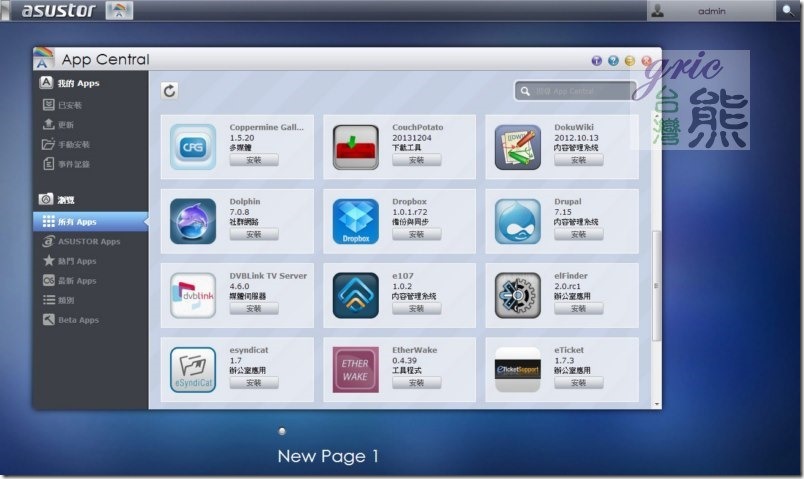
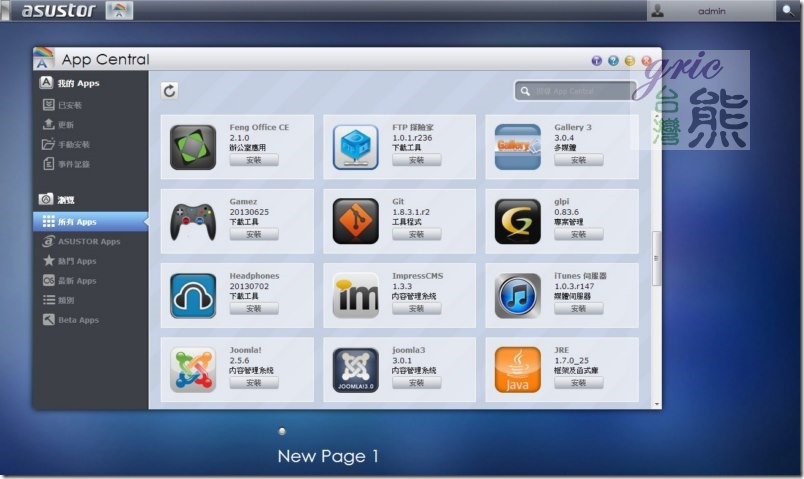
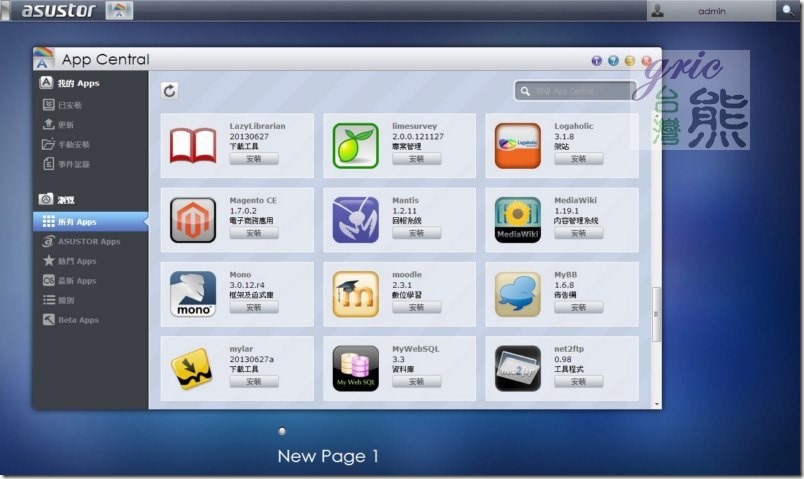
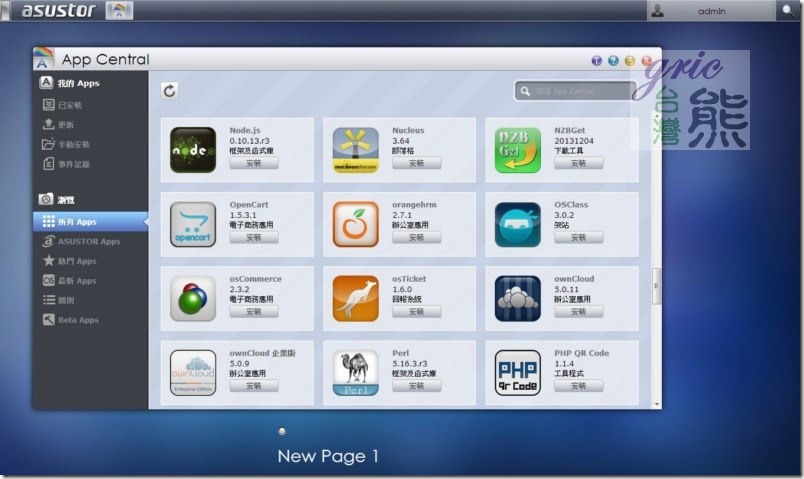
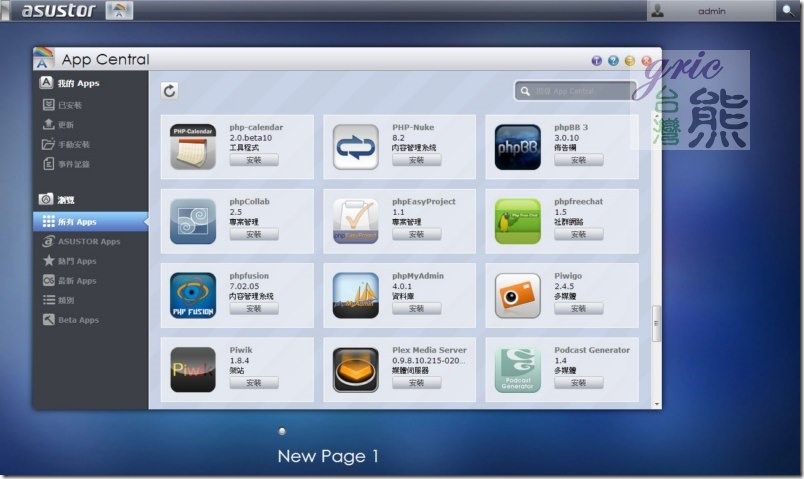
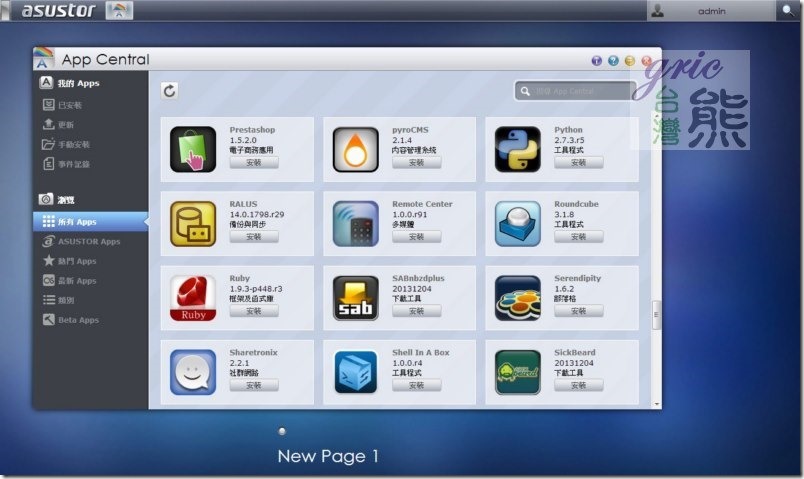
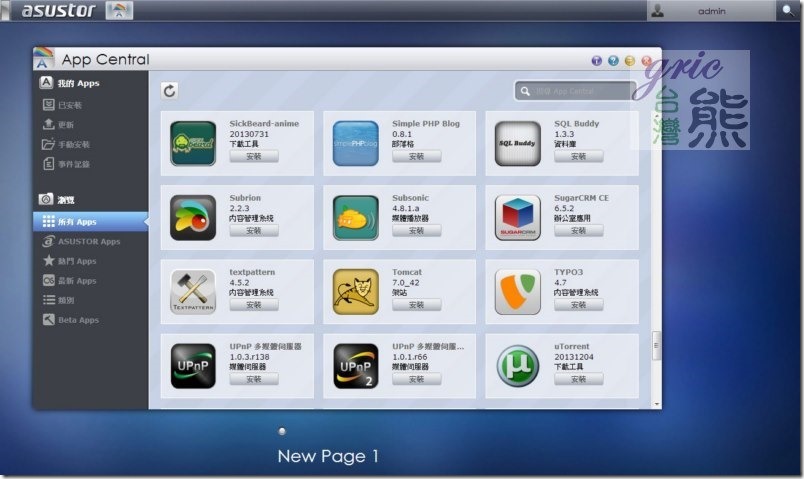
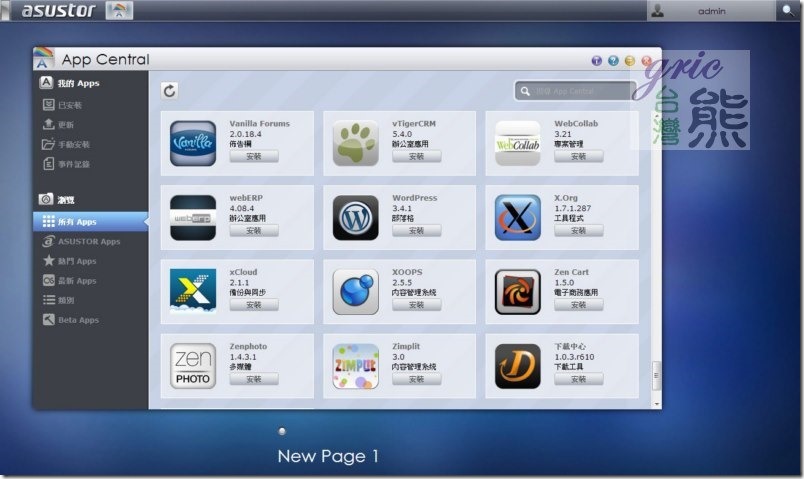
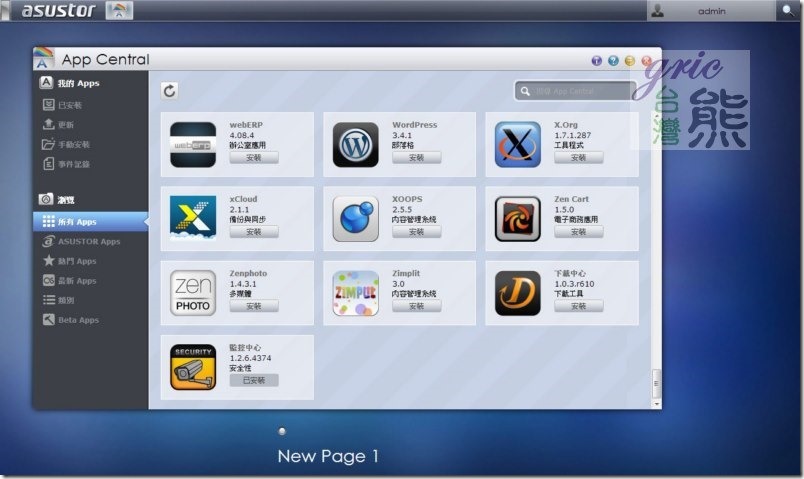
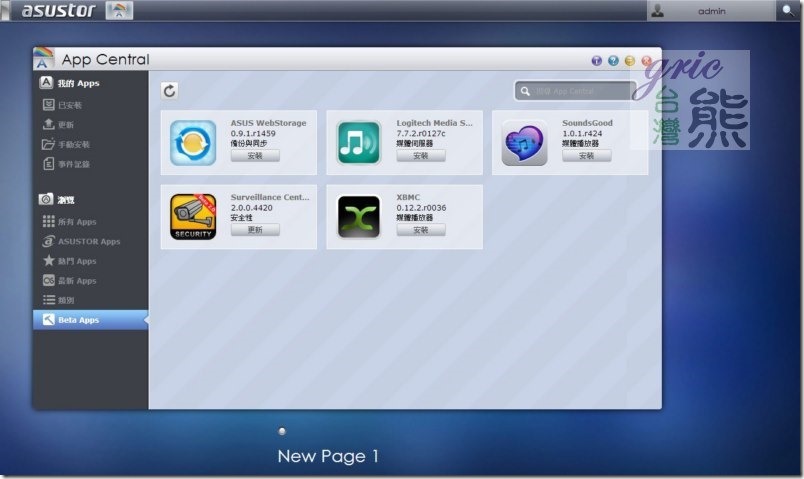
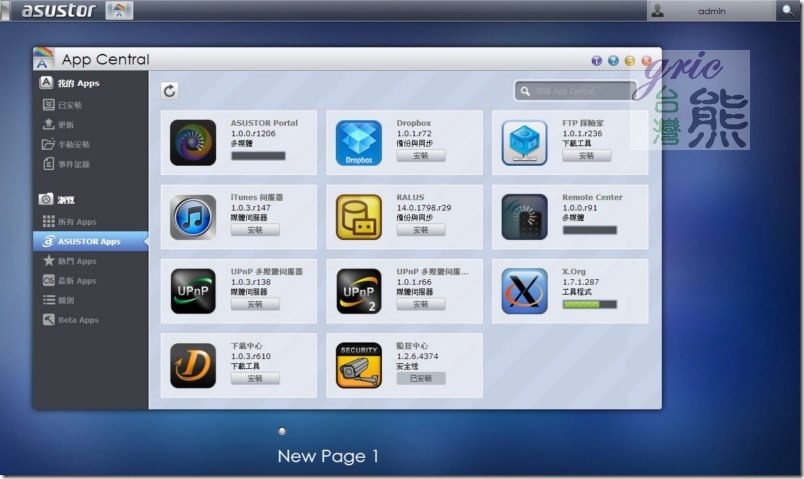
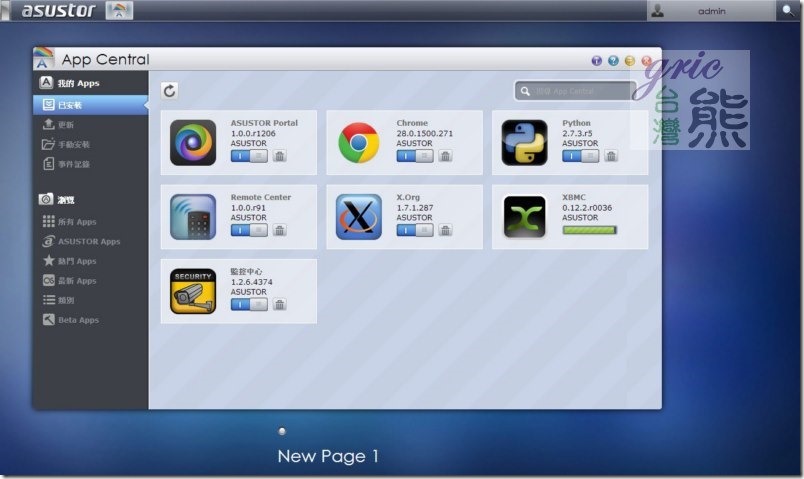
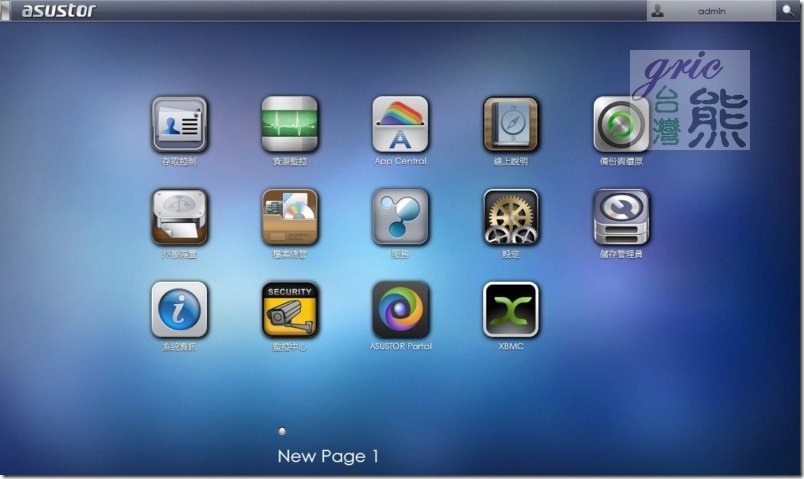


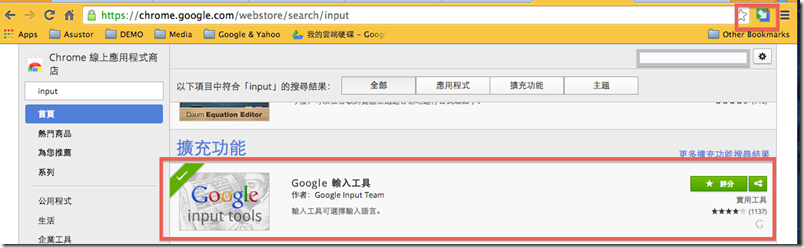

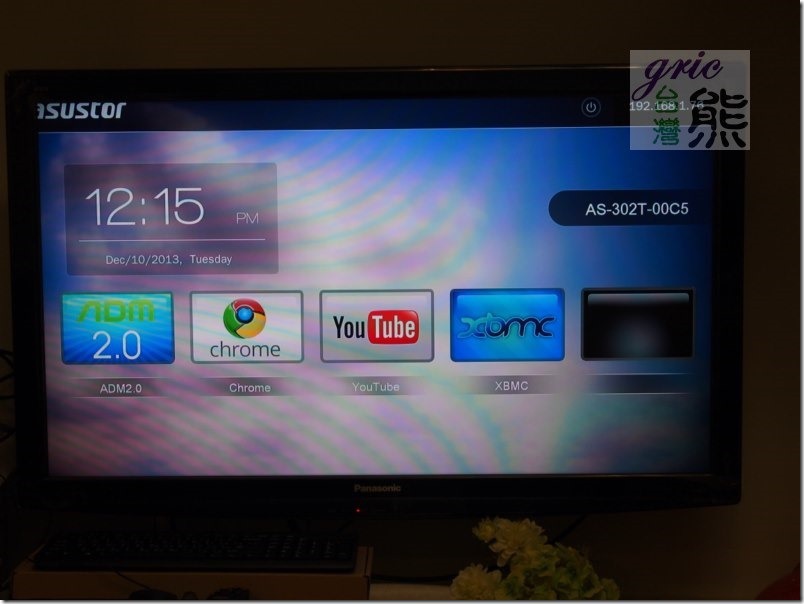
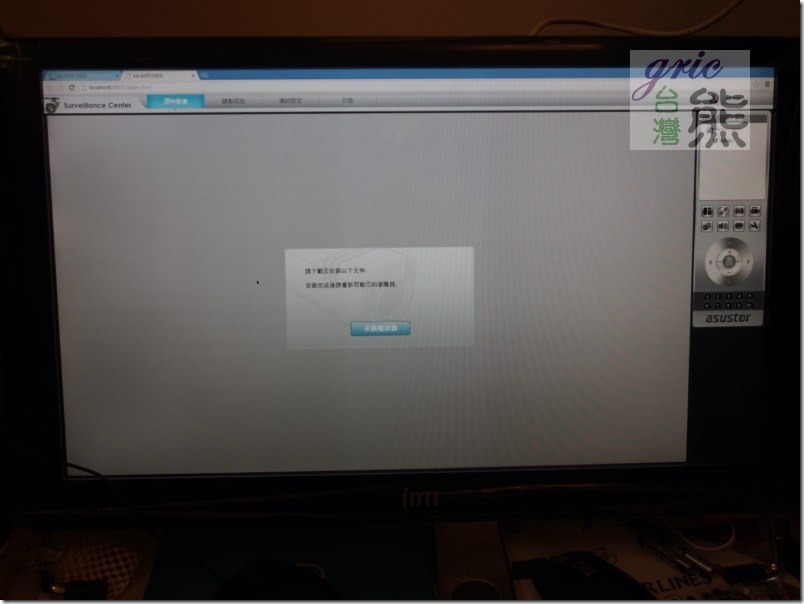
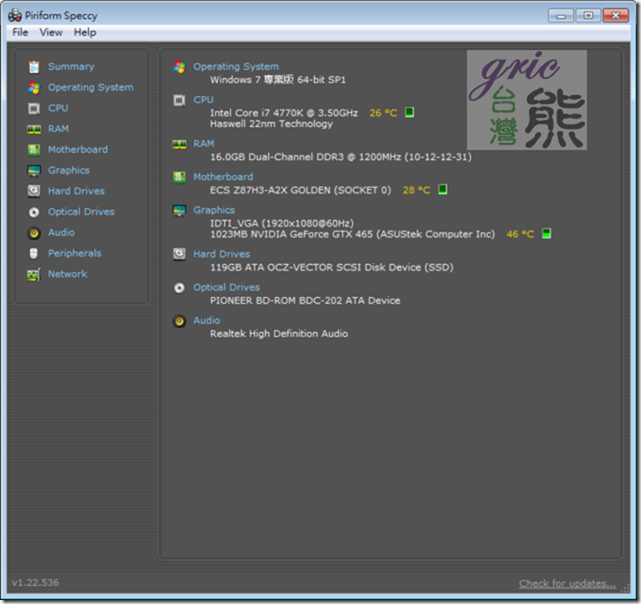
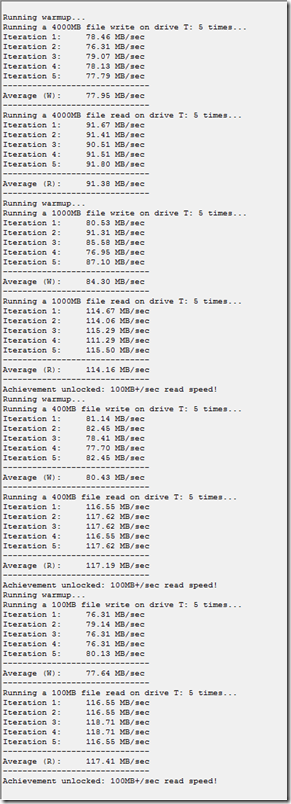
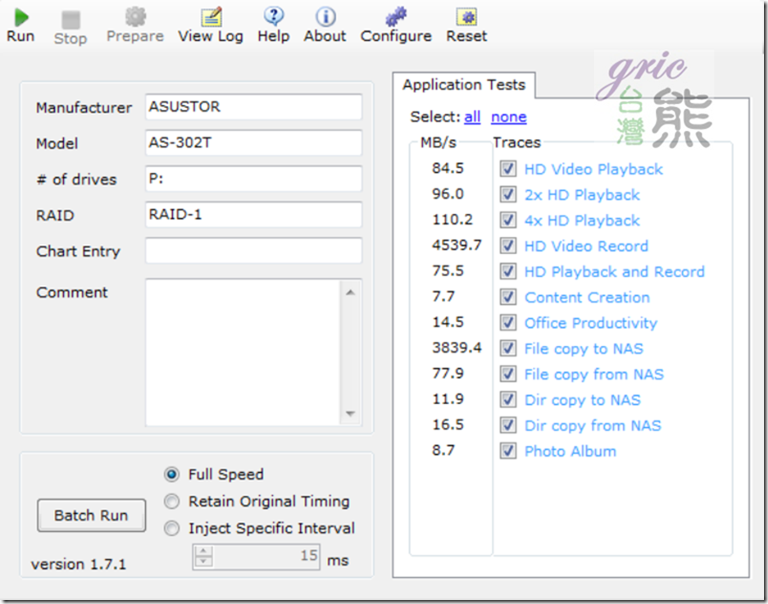











請問一下這台對於用在手機,平板, 或其他PC上用瀏覽器的影音媒體播放能力不知道如何呢?
Synology群暉科技DS 214play , 目前我是這兩台在比較, 因兩檯的CPU應該是一樣地. 目前查詢結果, DS-214play 的網路串流表現很好.
不好意思, 打攪了
謝謝
測數據顯示非常好
「… 數據呈現Video播放速度分別有84.5 / 96 / 110.2 MB/s 這應該是不Lag的原因之一吧! …」
實際使用也是相當順暢!
但也提醒只要是跟網路的"線路"或是"無線"的介面有關時,介面的頻寬與良莠會影響播放的情形,一般人都只想到對設備的要求而容易忘了現在身邊的網路環境,也一併在這裡提醒您,這樣才能用的開心!